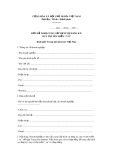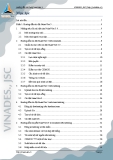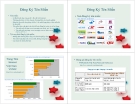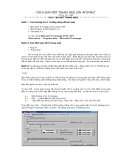Hướng dẫn sử dụng NukeViet 3
VINADES.,JSC (http://vinades.vn)
Mục lục
Lời nói đầu .................................................................................................................................. 7
Phần 1: Hướng dẫn cài đặt NukeViet 3 ...................................................................................... 8
1 Những yêu cầu cài đặt cho NukeViet 3.0 ........................................................................... 8
1.1 Môi trường máy chủ .................................................................................................... 8
1.2 Máy tính người truy cập ............................................................................................... 8
2 Hướng dẫn cài đặt NukeViet 3 trên locahost. ..................................................................... 9
2.1 Chuẩn bị cho việc cài đặt NukeViet 3.0 ...................................................................... 9
2.2 Tạo cơ sở dữ liệu rỗng ................................................................................................. 9
2.3 Cài đặt NukeViet.......................................................................................................... 9
2.3.1 Lựa chọn ngôn ngữ ............................................................................................. 10
2.3.2 Bản quyền ........................................................................................................... 11
2.3.3 Kiểm tra máy chủ ............................................................................................... 11
2.3.4 Kiểm tra việc CHMOD....................................................................................... 13
2.3.5 Cấu hình cơ sở dữ liệu ........................................................................................ 15
2.3.6 Thông tin website ............................................................................................... 15
2.3.7 Kết thúc quá trình cài đặt .................................................................................... 16
3 Hướng dẫn cài đặt NukeViet 3 trên hosting. .................................................................... 19
3.1 Upload file cài đặt lên hosting ................................................................................... 19
3.2 Tạo cơ sở dữ liệu rỗng. .............................................................................................. 22
3.3 Cài đặt NukeViet 3..................................................................................................... 24
4 Hướng dẫn cài đặt NukeViet 3 trên free hosting .............................................................. 25
4.1 Đăng ký freehosting trên byethost.com ..................................................................... 25
4.2 Upload file ................................................................................................................. 29
4.3 Tạo cở sở dữ liệu ........................................................................................................ 33
4.4 Cài đặt nukeviet ......................................................................................................... 34
5 Hướng dẫn chuyển NukeViet 3 từ localhost lên hostting. ................................................ 35
5.1 Đăng kí hosting và tên miền ...................................................................................... 35
5.2 Cấu hình domain và Dọn dẹp hệ thống. ..................................................................... 35
5.3 Tải toàn bộ mã nguồn lên hosting .............................................................................. 36
5.4 CHMOD 777 một số thư mục .................................................................................... 36
5.5 Xuất bản cơ sở dữ liệu ............................................................................................... 37
http://nukeviet.vn
Trang 1
5.6 Nhập khẩu cơ sở dữ liệu ............................................................................................ 38
Hướng dẫn sử dụng NukeViet 3
VINADES.,JSC (http://vinades.vn)
5.7 Sửa thông số cơ sở dữ liệu ......................................................................................... 38
6 Nâng cấp từ NukeViet 2 lên NukeViet 3 .......................................................................... 38
7 Hướng dẫn tích hợp diễn đàn phpbb3 .............................................................................. 40
8 Hướng dẫn tích hợp diễn đàn vBulletin ............................................................................ 41
9 Các lỗi thường gặp và cách giải quyết .............................................................................. 42
9.1 Lỗi việc kết nối với MySQL ...................................................................................... 42
9.2 Lỗi không upload được file ........................................................................................ 43
Phần 2: Quản trị hệ thống NukeViet 3 ..................................................................................... 44
10 Các khái niệm cần biết...................................................................................................... 44
Cấu trúc hệ thống NukeViet ................................................................................... 44 10.1
Ngôn ngữ trên site .................................................................................................. 44 10.2
10.3 Module là gì? .......................................................................................................... 44
Block là gì?............................................................................................................. 45 10.4
Theme là gì? ........................................................................................................... 45 10.5
11 Đăng nhập khu vực quản trị ............................................................................................. 45
12 Cấu hình ............................................................................................................................ 46
Cấu hình site (theo ngôn ngữ) ................................................................................ 46 12.1
Cấu hình chung....................................................................................................... 46 12.2
Tiến trình tự động ................................................................................................... 48 12.3
Cấu hình SMTP ...................................................................................................... 48 12.4
Cấu hình FTP ......................................................................................................... 49 12.5
Cấu hình Meta-Tags ............................................................................................... 50 12.6
Cấu hình máy chủ tìm kiếm ................................................................................... 50 12.7
Quản lý IP cấm ....................................................................................................... 51 12.8
Cấu hình upload ..................................................................................................... 51 12.9
13 Quản lý modules ............................................................................................................... 51
Quản lý các module đang hoạt động ...................................................................... 51 13.1
Thiết lập module mới ............................................................................................. 53 13.2
Quản lý module ảo ................................................................................................. 53 13.3
Cài đặt và đóng gói tự động: .................................................................................. 55 13.4
14 Quản lý giao diện .............................................................................................................. 56
Giới thiệu ................................................................................................................ 56 14.1
Kích hoạt giao diện mặc định cho hệ thống ........................................................... 56 14.2
http://nukeviet.vn
Trang 2
Quản lý block ......................................................................................................... 56 14.3
Hướng dẫn sử dụng NukeViet 3
VINADES.,JSC (http://vinades.vn)
14.3.1 Thêm block ......................................................................................................... 57
14.3.2 Sửa, xóa một block ............................................................................................. 60
14.3.3 Quản lý block trên trang chủ .............................................................................. 60
14.4 Quản lý giao diện ................................................................................................... 61
14.4.1 Thêm mới giao diện ............................................................................................ 62
14.4.2 Đóng gói giao diện ............................................................................................. 63
15 Quản trị website ................................................................................................................ 63
Giới thiệu về hệ thống quản trị của nukeviet ......................................................... 63 15.1
Thêm/Sửa Quản trị website .................................................................................... 64 15.2
Cấu hình phần quản trị ........................................................................................... 64 15.3
16 Quản trị cơ sở dữ liệu ....................................................................................................... 65
Giới thiệu chung về quản trị cơ sở dữ liệu ............................................................. 65 16.1
Hướng dẫn tối ưu hóa cơ sở dữ liệu ....................................................................... 66 16.2
Hướng dẫn lưu cơ sở dữ liệu .................................................................................. 66 16.3
Hướng dẫn tải về .................................................................................................... 67 16.4
Data backup ............................................................................................................ 67 16.5
Cấu hình ................................................................................................................. 67 16.6
17 Quản lý file ....................................................................................................................... 67
Giới thiệu về hệ thống quản lý file ......................................................................... 67 17.1
Thêm/Sửa/Xóa/Di chuyển file, folder .................................................................... 68 17.2
18 Ngôn ngữ .......................................................................................................................... 69
Ngôn ngữ data ........................................................................................................ 69 18.1
Ngôn ngữ giao diện ................................................................................................ 69 18.2
Cấu hình ................................................................................................................. 70 18.3
Kiểm tra ngôn ngữ giao diện .................................................................................. 71 18.4
Tạo ngôn ngữ giao diện .......................................................................................... 72 18.5
19 Công cụ web ..................................................................................................................... 72
Dọn dẹp hệ thống ................................................................................................... 73 19.1
Chẩn đoán site ........................................................................................................ 73 19.2
Hạng site theo từ khóa ............................................................................................ 73 19.3
Sitemap Ping .......................................................................................................... 74 19.4
Kiểm tra phiên bản ................................................................................................. 75 19.5
Cập nhật theo Revision .......................................................................................... 75 19.6
http://nukeviet.vn
Trang 3
Cấu hình ................................................................................................................. 76 19.7
Hướng dẫn sử dụng NukeViet 3
VINADES.,JSC (http://vinades.vn)
Phần 3: Hướng dẫn quản trị các Module .................................................................................. 77
20 Hướng dẫn quản trị module Thành viên ........................................................................... 77
Giới thiệu về hệ quản trị thành viên ....................................................................... 77 20.1
Cấu hình module thành viên................................................................................... 77 20.2
Nội quy website ...................................................................................................... 77 20.3
Câu hỏi bí mật ........................................................................................................ 78 20.4
Danh sách thành viên đợi kích hoạt ....................................................................... 78 20.5
Thêm thành viên mới ............................................................................................. 78 20.6
Quản lý nhóm thành viên ....................................................................................... 79 20.7
21 Hướng dẫn quản trị module Quảng cáo ............................................................................ 79
Khách hàng ............................................................................................................. 79 21.1
Thêm khách hàng ................................................................................................... 80 21.2
Khối quảng cáo....................................................................................................... 80 21.3
Thêm Khối Quảng cáo ........................................................................................... 81 21.4
Thêm quảng cáo ..................................................................................................... 81 21.5
22 Hướng dẫn quản trị module Download ............................................................................ 82
Quản lý chủ đề........................................................................................................ 82 22.1
Thêm file mới ......................................................................................................... 83 22.2
File chờ kiểm duyệt ................................................................................................ 83 22.3
Báo cáo lỗi .............................................................................................................. 84 22.4
Quản lý comment ................................................................................................... 84 22.5
Cấu hình module .................................................................................................... 84 22.6
23 Hướng dẫn quản trị module Liên hệ ................................................................................. 85
Quản lý các tiên hệ gửi tới ..................................................................................... 85 23.1
Quản lý các bộ phận ............................................................................................... 85 23.2
Nội dung thông báo trên trang liên hệ .................................................................... 86 23.3
24 Hướng dẫn quản trị module Weblinks .............................................................................. 86
25 Hướng dẫn quản trị module FAQ ..................................................................................... 87
26 Hướng dẫn quản trị module Thăm dò ý kiến .................................................................... 87
27 Hướng dẫn quản trị module Tin tức ................................................................................. 87
Chủ đề và quản lý chủ đề tin tức ............................................................................ 88 27.1
Nhóm tin liên quan ................................................................................................. 93 27.2
Nguồn tin ................................................................................................................ 93 27.3
http://nukeviet.vn
Trang 4
Các block tin........................................................................................................... 93 27.4
Hướng dẫn sử dụng NukeViet 3
VINADES.,JSC (http://vinades.vn)
Cấu hình module .................................................................................................... 94 27.5
Xuất bản và sửa chữa tin tức .................................................................................. 95 27.6
27.6.1 Sửa chữa – xóa tin tức ........................................................................................ 97
Phần 4: Hướng dẫn cài đặt webserver .................................................................................... 100
28 Hướng dẫn cài đặt AppServ ........................................................................................... 100
28.1 Cài đặt AppServ ................................................................................................... 100
28.1.1 Đăng nhập thử vào phpMyAdmin .................................................................... 105
28.2 Các lỗi hay gặp phải khi cài AppServ và cách khắc phục .................................... 106
28.2.1 Nếu tôi quên root password của MySQL Server thì phải làm sao? .................. 106
Bật Module Rewrite của Apache. ........................................................................ 107 28.3
Lỗi khi cài appserv ............................................................................................... 107 28.4
29 Hướng dẫn cài đặt máy chủ web với XAMPP ............................................................... 108
Phần 5: Làm việc với CSDL MySQL..................................................................................... 116
30 Import file SQL vào CSDLsử dụng PHPMyAdmin ....................................................... 116
31 Backup (sao lưu) và Restore (phục hồi) sử dụng PHPMyAdmin .................................. 117
Backup CSDL ...................................................................................................... 117 31.1
Restore CSDL ...................................................................................................... 117 31.2
Drop (hủy) CSDL ................................................................................................. 118 31.3
Xử lý lỗi khi Restore ............................................................................................ 120 31.4
32 Hướng dẫn trích xuất và phục hồi 1 phần dữ liệu Backup ............................................. 120
Trích 1 phần dữ liệu ............................................................................................. 120 32.1
Restore (phục hồi) phần dữ liệu đã trích xuất. ..................................................... 121 32.2
33 Cắt file sql bằng SQLDumpSplitter................................................................................ 121
34 Backup và restore dữ liệu bằng MySQLDumper ........................................................... 121
Phần 6: Phụ trợ ....................................................................................................................... 122
35 Lập trình Web Việt: PHP và chữ Việt trên Web. ........................................................... 122
Bảng mã Unicode và chữ Việt ............................................................................. 122 35.1
Các Font chữ thuộc bảng mã Unicode ................................................................. 122 35.2
Phần mềm dùng để gõ tiếng Việt: ........................................................................ 122 35.3
Unicode UTF-8 và tiếng Việt trên Web. .............................................................. 123 35.4
36 Phần mềm dùng soạn thảo PHP. ..................................................................................... 124
37 Chú ý khi lưu file tiếng Việt Unicode. ........................................................................... 124
Phần 7: Đăng ký Tên miền, Host và đưa Web lên Internet .................................................... 127
http://nukeviet.vn
Trang 5
38 Mua tên miền và mua host .............................................................................................. 127
Hướng dẫn sử dụng NukeViet 3
VINADES.,JSC (http://vinades.vn)
39 Chmod trên hosting Linux .............................................................................................. 127
40 Upload website lên Host ................................................................................................. 128
40.1 Upload website lên Host với công cụ trực tuyến web2ftp ................................... 128
40.2 Upload bằng LeapFTP ......................................................................................... 131
40.3 Upload bằng Flash FXP ....................................................................................... 132
Phần 8: Hướng dẫn sử dụng hosting ....................................................................................... 134
41 Hướng dẫn sử dụng Cpanel ............................................................................................ 134
41.1 Quản lý cơ sở dữ liệuMySQL trên máy chủ ....................................................... 135
41.1.1 Tạo 1 cơ sở dữ liệu mới bằng Wizard .............................................................. 135
41.1.2 Quản lý các cơ sở dữ liệu và user tương ứng ................................................... 137
41.1.3 Truy xuất cơ sở dữ liệu từ xa ............................................................................ 138
41.2 File manager ......................................................................................................... 138
41.2.1 Tạo một tài khoản FTP ..................................................................................... 139
41.2.2 Chỉnh sửa thông tin của một tài khoản FTP ..................................................... 140
41.2.3 Các công cụ quản lý FTP khác ......................................................................... 141
41.2.4 Công cụ quản lý tập tin File Manager của cPanel ............................................ 141
41.2.5 Cách thức vào File Manager 2.0: ...................................................................... 141
41.2.6 Cách thức vào File Manager 3.0: ...................................................................... 144
41.3 FTP Account ........................................................................................................ 146
41.4 Addon domains, Sub domains, Parked domains .................................................. 146
41.4.1 Subdomains: Thêm tên miền cấp con cho 1 tên miền có sẵn ........................... 146
41.4.2 Addons domain ................................................................................................. 147
41.4.3 Parket domain ................................................................................................... 149
http://nukeviet.vn
Trang 6
Phụ lục: Các phần mềm và link tải ......................................................................................... 150
Hướng dẫn sử dụng NukeViet 3
VINADES.,JSC (http://vinades.vn)
Lời nói đầu
Sau gần 8 năm tồn tại và phát triển, NukeViet từ một bản việt hóa trên nền tảng mã
nguồn cũ kỹ đã trở thành hệ quản trị nội dung (Content Management System - CMS) hàng đầu do chính người Việt xây dựng. NukeViet phiên bản 3.0 là bước ngoặt về sự phát triển
trong việc ứng dụng công nghệ vào mã nguồn mở NukeViet: Xây dựng giao diện theo chuẩn
xHTML, tách biệt PHP với HTML, cho phép ảo hóa module, tăng cường bảo mật, tối ưu hóa cấu trúc và nội dung website cho các bộ máy tìm kiếm, tăng tốc độ truy cập bằng cách tạo
cache khi truy vấn dữ liệu,… và còn nhiều điểm cải tiến đáng kể mà bạn sẽ cảm thấy thích thú
khi sử dụng hệ thống mã nguồn NukeViet.
Cuốn sách này được viết nhằm giúp đỡ các bạn yêu thích tạo web có một tài liệu đầy
đủ về hệ thống tạo web NukeViet 3. Với cẩm nang này, bạn có thể tạo dựng cho mình 1
website một cách dễ dàng. Thậm chí chỉ cần thêm một chút hiểu biết về web cùng với hướng
dẫn này là bạn có thể tạo dựng một website tin tức, một cửa hàng trực tuyến hay một kênh giải trí Game - Nhạc … chuyên nghiệp.
Trong tài liệu này, chúng tôi sẽ hướng dẫn các bạn bắt đầu từ việc cài đặt, quản trị hệ
thống NukeViet 3 đồng thời đó chúng tôi cũng sẽ hướng dẫn sử dụng thêm các chức năng của Cpanel, các phần mềm FTP clients, các thủ thuật liên quan đến hệ thống NukeViet 3.
Nếu bạn là người dùng mới bắt đầu sử dụng NukeViet, để cuốn sách này phát huy hết
giá trị của nó các bạn nên đọc hết nội dung của nó và thực hành ngay với những gì mình tìm hiểu được. Đối với những người thường xuyên sử dụng NukeViet, cuốn sách này là một tài
liệu tra cứu trong suốt quá trình các bạn làm việc với mã nguồn NukeViet 3.
Nội dung chính của cuốn sách này được chia thành các phần như sau:
Phần 1: Hướng dẫn cài đặt NukeViet. Phần 2: Hướng dẫn quản trị hệ thống NukeViet. Phần 3: Hướng dẫn Quản trị các module. Phần 4: Sử dụng website tạo bởi NukeViet. Phần 5: Hướng dẫn cài đặt webserver Phần 6: Làm việc với cơ sở dữ liệu MySQL Phần 7: Phụ trợ về tiếng Việt trên web Phần 8: Đăng ký Tên miền, Mua Host và đưa Web lên Internet. Phần 9: Hướng dẫn sử dụng hosting.
Nội dung tài liệu này sử dụng một phần cuốn sách “NukeViet 1.0 toàn tập” xuất bản năm 2007, phần còn lại do nhân viên VINADES và các thành viên diễn đàn NukeViet.VN
biên soạn. Mọi thắc mắc trong quá trình sử dụng NukeViet xin mời các bạn truy cập diễn đàn
http://nukeviet.vn, cộng đồng NukeViet với hơn 20.000 thành viên sẵn sàng giúp đỡ bạn. Nếu bạn cần dịch vụ hỗ trợ chuyên nghiệp, hãy liên hệ cơ quan chủ quản NukeViet: Công ty cổ
http://nukeviet.vn
Trang 7
phần phát triển nguồn mở Việt Nam (VINADES.,JSC) để được trợ giúp.
Hướng dẫn sử dụng NukeViet 3
VINADES.,JSC (http://vinades.vn)
Phần 1: Hướng dẫn cài đặt NukeViet 3
Để cài đặt và vận hành NukeViet 3, bạn có thể cài đặt trực tiếp website lên hosting hoặc cài
đặt lên máy tính của mình để chỉnh sửa trước khi đưa lên site.
- Cài đặt trực tiếp lên website theo bài viết tại: Hướng dẫn cài đặt NukeViet 3 trên
hosting.
- Cài đặt trên máy tính: Để có thể cài đặt NukeViet lên máy tính, Cần cài đặt webserver (máy chủ web) trước, Bạn có thể dùng 1 trong các phần mềm tại Phần IV sau đó tiến
hành cài NukeViet 3 trên đó.
1 Những yêu cầu cài đặt cho NukeViet 3.0
1.1 Môi trường máy chủ Yêu cầu bắt buộc
- Hệ điều hành: Unix (Linux, Ubuntu, Fedore...) hoặc Windows
- PHP: PHP 5.2 hoặc phiên bản mới nhất.
- MySQL: MySQL 5.02 hoặc phiên bản mới nhất
Tùy chọn bổ sung
- Tính năng mở rộng của Máy chủ: Máy chủ Apache cần hỗ trợ mod mod_rewrite, hoặc
máy chủ IIS 7.0 hoặc IIS 7.5 cần cài thêm module rewrite
- Môi trường PHP mở rộng: Các thư viện PHP cần có: file_uploads, session, mbstring,
curl, gd2, zlib, soap, sockets, tidy, php_zip.
Ghi chú:
- Những yêu cầu trên không có nghĩa là NukeViet 3.0 không làm việc trên các hệ thống
khác, điều quan trọng là cần thiết lập môi trường làm việc phù hợp.
- Với những website sử dụng hosting, NukeViet 3.0 làm việc tốt nhất trên các hosting
Linux cài sẵn Apache 2.2, PHP 5, MySQL 5, DirectAdmin hoặc Cpanel.
1.2 Máy tính người truy cập
NukeViet 3.0 cho kết quả là chuẩn xHTML 1.0 và CSS 2.1, đây là định dạng chuẩn mà
hầu hết các trình duyệt hiện nay đang theo đuổi. Chính vì vậy các website làm trên nền NukeViet 3.0 có thể truy cập tốt trên các phiên bản mới nhất của trình duyệt FireFox, Internet
Explorer, Google Chrome, Opera...
http://nukeviet.vn
Trang 8
Trên thực tế NukeViet 3.0 đã được kiểm nghiệm trên FireFox 3.x, Internet Explorer 7 và 8, Google Chrome 4 và 5, Opera 10.x... Máy tính người truy cập chỉ cần cài một trong các trình duyệt này là có thể tương tác với NukeViet thông qua internet hoặc intranet.
Hướng dẫn sử dụng NukeViet 3
VINADES.,JSC (http://vinades.vn)
2 Hướng dẫn cài đặt NukeViet 3 trên locahost.
2.1 Chuẩn bị cho việc cài đặt NukeViet 3.0
- Tải NukeViet 3 từ http://nukeviet.vn
- Để có thể cài đặt NukeViet 3 trên localhost bạn cần chuẩn bị máy chủ web trên máy tính của mình, bước này có hướng dẫn chi tiết tại Phần V. Hướng dẫn cài đặt
webserver.
2.2 Tạo cơ sở dữ liệu rỗng Cơ sở dữ liệu (CSDL) rỗng thực chất là một Database (viết tắt là DB) mới. Để tạo một CSDL rỗng, bạn thực hiện theo trình tự sau:
Mở trình duyệt web, gõ http://localhost/phpmyadmin/ (xem hình 2.1).
Hình 2.1: Tạo CSDL rỗng.
Tại ô Create new database, nhập tên cơ sở dữ liệu mà bạn muốn tạo mới. Ví dụ: “mangxd”.Nhấp Create (xem hình 2.2).
Hình 2.5: CSDL rỗng vừa được tạo
2.3 Cài đặt NukeViet
Giải nén bộ cài NukeViet vào thư mục www trên localhost sao cho thư mục
nukeviet nằm trong thư mục www
Tiến hành cài đặt bằng việc mở trình duyệt internet của bạn lên và truy cập
http://nukeviet.vn
Trang 9
http://localhost/nukeviet/
Hướng dẫn sử dụng NukeViet 3
VINADES.,JSC (http://vinades.vn)
Quá trình cài đặt mới 1 website sử dụng NukeViet sẽ qua 07 bước như sau:
2.3.1 Lựa chọn ngôn ngữ
Hình 1.1: Lựa chọn ngôn ngữ cài đặt
Hình 1.2:Giao diện cài đặt tiếng Việt sau khi lựa chọn ngôn ngữ cài đặt.
Ngôn ngữ mặc định khi cài đặt là tiếng Anh, để thay đổi ngôn ngữ hiển thị bạn có thể lựa
chọn ở menu “Please select the language to use on this site” (1). Lựa chọn xong ngôn ngữ bạn có thể nhấn vào nút “Bước kế tiếp” (2) đối với tiếng Việt hoặc nút “Next step” đối với
http://nukeviet.vn
Trang 10
ngôn ngữ là tiếng Anh.
Hướng dẫn sử dụng NukeViet 3
VINADES.,JSC (http://vinades.vn)
2.3.2 Bản quyền
Hình 2.1: Bản quyền
Mã nguồn NukeViet 3.0 được phát hành dưới dạng mã nguồn mở sử dụng giấy phép:
GNU GENERAL PUBLIC LICENSE, khi bạn sử dụng mã nguồn NukeViet bạn hoàn toàn
phải tuân thủ theo giấy phép trên.
Bắt đầu từ bước 2 bạn có thêm lựa chọn: Quay lại bước trước (1) hoặc Bước kế tiếp (2).
2.3.3 Kiểm tra máy chủ
Để hệ thống NukeViet 3.0 có thể hoạt động trơn tru - ở bước này hệ thống sẽ liệt kê ra các
tính năng – yêu cầu máy chủ bắt buộc phải hỗ trợ. Nếu 2 yêu cầu: “Phiên bản PHP >= 5.0.0” và “Hỗ trợ MySQL” không thỏa mãn thì quá trình cài đặt không thể tiếp tục.
Ngoài ra hệ thống còn đưa ra những khuyến cáo về những tính năng khác của máy chủ.
Nếu có thắc mắc trong việc cài đặt, các bạn có thể tham gia diễn đàn http://nukeviet.vn để được giúp đỡ thêm.
Khi các yêu cầu thỏa đáng các bạn có thể nhấn vào nút “Bước kế tiếp” để chuyển qua
http://nukeviet.vn
Trang 11
bước 4: Kiểm tra việc CHMOD.
Hướng dẫn sử dụng NukeViet 3
VINADES.,JSC (http://vinades.vn)
http://nukeviet.vn
Trang 12
Hình 3.1: Kiểm tra máy chủ
Hướng dẫn sử dụng NukeViet 3
VINADES.,JSC (http://vinades.vn)
2.3.4 Kiểm tra việc CHMOD
Hình 4.1: Kiểm tra việc CHMOD
Ở hình 4.1 các yêu cầu CHMOD các file, folder đều đã sẵn sàng cho việc cài đặt. Bạn
có thể chuyển qua bước bước 5: “Cấu hình cơ sở dữ liệu”.
Nếu xảy ra lỗi (Hình 4.2). Hệ thống sẽ yêu cầu bạn phải CHMOD lại folder hoặc file
cần thiết. Bạn cũng có thể điền thông tin tài khoản FTP máy chủ của bạn vào ô “CẤU HÌNH FTP” – nếu máy chủ của bạn hỗ trợ việc CHMOD thông qua php thì hệ thống sẽ tự động
CHMOD những file, folder cần thiết sau khi bạn điền đầy đủ thông tin cấu hình FTP và nhấn
http://nukeviet.vn
Trang 13
vào nút “Thực hiện”. Còn không, bạn sẽ phải tự CHMOD bằng tay.
Hướng dẫn sử dụng NukeViet 3
VINADES.,JSC (http://vinades.vn)
Hình 4.2: Lỗi không ghi được ở folder sess
Sau khi hoàn thành quá trình CHMOD bạn có thể nhấn vào nút “Bước kế tiếp” để chuyển
http://nukeviet.vn
Trang 14
qua bước khai báo thông tin cơ sở dữ liệu.
Hướng dẫn sử dụng NukeViet 3
VINADES.,JSC (http://vinades.vn)
2.3.5 Cấu hình cơ sở dữ liệu
Hình 5.1: Cấu hình cơ sở dữ liệu
Bạn phải điền đầy đủ các thông tin về thông số database của bạn sau đó nhấn vào nút
“Thực hiện”. Nếu nhập sai hệ thống sẽ thông báo lỗi, và không hiện thị nút “Bước kế tiếp”
để bạn có thể tiếp tục quá trình cài đặt.
Khi bạn điền chính xác thông tin và việc kết nối tới cơ sở dữ liệu thành công – hệ thống sẽ
chuyển bạn sang bước tiếp theo.
2.3.6 Thông tin website
Hình 6.1: Khai báo thông tin website
http://nukeviet.vn
Trang 15
Ở bước này các bạn phải điền đầy đủ thông tin vào những ô được đánh dấu (*), bên cạnh là cột ghi chú giúp bạn có thể hiểu rõ hơn quá trình nhập thông tin. Sau khi nhập thông tin xong bạn nhấn vào nút “Thực hiện” để chuyển qua bước 7.
Hướng dẫn sử dụng NukeViet 3
VINADES.,JSC (http://vinades.vn)
2.3.7 Kết thúc quá trình cài đặt
Hình 7.1: Kết thúc quá trình cài đặt
Khi hoàn thành 6 bước trên và chuyển qua bước 7: Kết thúc – hệ thống sẽ hiện ra
thông báo chúc mừng bạn đã cài đặt thành công. Ngoài ra, hệ thống cũng yêu cầu hãy
CHMOD ngay thư mục uploads trên webroot và các thư mục con nằm trong nó ở chế độ 777.
Sau khi xong các bước hệ thống yêu cầu bạn có 2 lựa chọn: Xem trang chủ hoặc
Đăng nhập trang quản trị. Bạn có thể đăng nhập trang quản trị bằng cách gõ thêm /admin/
http://nukeviet.vn
Trang 16
sau địa chỉ web nơi cài đặt NukeViet.
Hướng dẫn sử dụng NukeViet 3
VINADES.,JSC (http://vinades.vn)
Admin Control Panel (NukeViet 3.0 – giao diện admin default)
http://nukeviet.vn
Trang 17
Admin Control Panel (NukeViet 3.2 – giao diện admin full)
Hướng dẫn sử dụng NukeViet 3
VINADES.,JSC (http://vinades.vn)
http://nukeviet.vn
Trang 18
Giao diện site
Hướng dẫn sử dụng NukeViet 3
VINADES.,JSC (http://vinades.vn)
Chú ý: Nếu bạn muốn cài đặt lại website hãy đăng nhập thông qua tài khoản FTP hoặc
qua Control panel của hosting để xóa file config.php ngoài webroot. Sau đó tiếp tục các bước
như trên để cài lại hệ thống NukeViet 3.0
3 Hướng dẫn cài đặt NukeViet 3 trên hosting. Phiên bản hướng dẫn: NukeViet 3.0 Official version Hosting Sử dụng: Cpanel 11 Domain sử dụng: http://demo.vinades.net (đã trỏ domain tới hosting)
3.1 Upload file cài đặt lên hosting Truy cập website http://nukeviet.vn/ để download phiên bản NukeViet mới nhất. Khi đó được file NukeViet3.0-Official.rar, giải nén file này được các file
Đăng nhập vào "cPanel", vào mục "File Manager".
Hình 1: File manager
Popup hiện lên hỏi bạn thư mục muốn quản lý, bạn chọn thư mục "public_html". Trình duyệt sẽ chuyển bạn tới trang quản lý như hình 2
http://nukeviet.vn
Trang 19
Bạn di chuyển tới thư mục "public_html", click nút upload (hình 2) để mở công cụ upload file
Hướng dẫn sử dụng NukeViet 3
VINADES.,JSC (http://vinades.vn)
Hình 2: Chọn mục upload
Tại trang upload file, bạn nhấp nút "Browse..." để tìm đến tệp tin cần upload.
Hình 3: Chọn Brown
Bạn chọn file nukeviet.zip , ấn "Open"
Hình 4 : Chọn file
http://nukeviet.vn
Trang 20
Đợi vài phút để trình duyệt upload file lên server.
Hướng dẫn sử dụng NukeViet 3
VINADES.,JSC (http://vinades.vn)
Hình 5: Upload
Khi quá trình upload hoàn tất (100%). bạn trở lại trang quản lý file, ấn nút Reload để nạp lại dữ liệu.
Bạn sẽ thấy file nukeviet.zip đã được tải lên server. Click chuột phải lên file, chọn "Extract" để giải nén file này.
Hình 6: Chọn extract
http://nukeviet.vn
Trang 21
Cửa sổ Extract hiện ra, bạn chọn thư mục giải nén là "/public_html" để giải nén các file cài đặt của NukeViet.
Hướng dẫn sử dụng NukeViet 3
VINADES.,JSC (http://vinades.vn)
Hình 7:Chọn thư mục upload
Trong giây lát, các file sẽ được giải nén, bạn nhấp nút close để đóng của sổ thông báo kết quả.
Hình 8: Quá trình giải nén
Khi đó thư mục NukeViet được gọi là thư mục gốc của NukeViet và địa chỉ truy cập tới site là http://demo.vinades.net/nukeviet/)
3.2 Tạo cơ sở dữ liệu rỗng.
http://nukeviet.vn
Trang 22
Bước 1: Vào "cPanel", mục "MySQL® Database Wizard".
Hướng dẫn sử dụng NukeViet 3
VINADES.,JSC (http://vinades.vn)
Hình 9: MySQL® Database Wizard
Bước 2: Tạo cơ sở dữ liệu mới. Nhập tên cơ sở dữ liệu, ví dụ "nukeviet"
Hình 10: Nhập tên CSDL
Click Next Step để chuyển sang bước tiếp theo
Cần điềm đầy đủ các thông số Username, Password và nhập lại password vào Password (Again) sau đó click vào Create User để chuyển sang bước kế tiếp.
Khi đó cơ sở dữ liệu được tạo với tài khoản:
Database name: vnddemo_nukeviet
Database Username: vnddemo_nukeviet
http://nukeviet.vn
Trang 23
Mật khẩu: 2Cg5hoWNVRJH (Mật khẩu bạn đặt tương tự như trên)
Hướng dẫn sử dụng NukeViet 3
VINADES.,JSC (http://vinades.vn)
Hãy ghi nhớ tên này để nhập trong quá trình cài đặt nukeviet. (Chú ý: Tên tiền tố của bảng CSDL các host khác nhau thì có phần tiền tố khác nhau, tên cơ sở dữ liệu và tên người sử dụng có thể giống và khác nhau, tránh nhầm lẫn).
Sau đó cần thêm User vào Database (Thực hiện theo bước 1 và 2 trên hình)
Như vậy bạn đã xong việc tạo CSDL rỗng và người dùng.
Hình 16: Hoàn tất add user
3.3 Cài đặt NukeViet 3
Từ cửa sổ trình duyệt của bạn, truy cập thư mục gốc chứa bộ cài NukeViet tại địa chỉ http://demo.vinades.net/nukeviet/ Khi đó chương trình sẽ tự động chuyển sang bước cài đặt trên địa chỉ: http://demo.vinades.net/nukeviet/install/index.php
Khi đó quá trình cài đặt NukeViet 3 trên hosting tương tự như quá trình cài đặt trên localhost.
http://nukeviet.vn
Trang 24
Chú ý: Trong quá trình cài đặt NukeViet 3, tại bước (4) Kiểm tra việc CHMOD, Nếu hệ thống có file hoặc thư mục cần chmode Hệ thống sẽ hiển thị thêm khu vực nhập các thông số FTP Bạn nên nhập các thông số FTP để NukeViet 3 chmodecác file và thư mục.
Hướng dẫn sử dụng NukeViet 3
VINADES.,JSC (http://vinades.vn)
4 Hướng dẫn cài đặt NukeViet 3 trên free hosting
4.1 Đăng ký freehosting trên byethost.com Truy cập vào địa chỉ byethost.comvà chọn mục Free hosting
Hình 5: Truy cập vào trang đăng ký Trong trang tiếp theo chọn mục Click here to sign up for free hosting(Xem hình 6).
Hình 6: Chọn mục đăng ký
Trong trang đăng ký chúng ta nhập đầy đủ thông tin đăng ký với nhà cung cấp hosting, nhớ các thông tin này để đăng nhập trong các bước sau.
http://nukeviet.vn
Trang 25
Hình 7: Nhập thông tin đăng ký
Hướng dẫn sử dụng NukeViet 3
VINADES.,JSC (http://vinades.vn)
Chọn Register để đăng ký (Xem hình 7).
Hình 8: Chọn Clik Me To Continue
Tiếp theo chọn Click Me To Continue.
Sau đó nhập các ký tự kiểm tra và chọn Register.
Hình 9: Nhập ký tự kiểm tra
http://nukeviet.vn
Trang 26
Hệ thống thông báo đã gửi 1 email đến gmail của người đăng ký.
Hướng dẫn sử dụng NukeViet 3
VINADES.,JSC (http://vinades.vn)
Hình 10: Thông báo gửi email
Tiếp theo chúng ta vào mail vừa đăng ký để nhận mail kích hoạt và thông tin tài khoản, trong mail thứ nhất là link kích hoạt tài khoản, click chọn link này sẽ dẫn đến trang nhập mã hoàn tất đăng ký (Xem hình 11).
Hình 11: link đăng ký trong mail
Sau đó chúng ta nhập mã xác nhận kích hoạt và chọn Register để hoàn tất
Hình 12: Nhập mã kích hoạt
http://nukeviet.vn
Trang 27
Trong cửa sổ tiếp theo chọn Click here to log into your VistaPanel để chuyển đến login (Xem hình 13)
Hướng dẫn sử dụng NukeViet 3
VINADES.,JSC (http://vinades.vn)
Hình 13: Chọn login Tiếp theo sẽ là cửa sổ đăng nhập
Hình 14: cửa sổ đăng nhập
http://nukeviet.vn
Trang 28
Username và password dùng để đăng nhập chúng ta lấy trong mail thứ 2 Sau khi đăng nhập trang web sẽ chuyển đến giao diện quản lý hệt hống của VistaPanel (Xem hình 16).
Hướng dẫn sử dụng NukeViet 3
VINADES.,JSC (http://vinades.vn)
Hình 16: giao diện quản lý VistaPanel
4.2 Upload file Upload bộ cài lên hosting Truy cập địa chỉ http://nukeviet.vn chọn mục download nukeviet để down bản mới nhất. Sau khi download, giải nén chúng ra được file nukeviet.zip Hosting BYETHOST.COM chỉ cho upload tối đa 4 Mb 1 lần lên, nên chúng ta phải chia các file trong thư mục NukeViet làm 2 phần để upload lên hosting.
Hình 2: Giải nén ra file nukeviet.zip
http://nukeviet.vn
Trang 29
Sau khi giải nén nukeviet.zip được thư mục nukeviet, trong thư mục đó chúng ta chọn và nén 2 thư mục icludes, uploads thành 1 file nén có tên nukeviet_1.zip; các file và thư mục còn lại chúng ta nén thành 1 file nukeviet_2.zip(Xem hình 3).
Hướng dẫn sử dụng NukeViet 3
VINADES.,JSC (http://vinades.vn)
Hình 3: Nén các thư mục
Sau khi nén ta được 2 file nukeviet_1.zipvànukeviet_2.zip
http://nukeviet.vn
Trang 30
Hình 4: Sau khi nén xong Tìm đến và chọn mục Online file manager nằm trong phần Site management
Hướng dẫn sử dụng NukeViet 3
VINADES.,JSC (http://vinades.vn)
Hình 20: Chọn mục Online file manager
Trong cửa sổ tiếp theo chọn thư mục htdocs
Hình 21: Chọn thư mục htdocs Sau đó upload ở cửa sổ kế tiếp
http://nukeviet.vn
Trang 31
Hình 22: Chọn mục upload
Hướng dẫn sử dụng NukeViet 3
VINADES.,JSC (http://vinades.vn)
Chọn nút Brown
Hình 23: Chọn Brown
Chọn đường dẫn lần lượt đến thư mục nukeviet_1 và nukeviet_2, chọn open
Hình 24: Chọn đường dẫn
http://nukeviet.vn
Trang 32
Sau khi đã chọn đường dẫn đến 2 thư mục, trong mục upload to directory chúng ta chọn dường dẫn đến thư mục /htdocs để chứa 2 file sau khi upload. Chọn dấu tích màu xanh lá cây để upload 2 file này (Xem hình 25).
Hướng dẫn sử dụng NukeViet 3
VINADES.,JSC (http://vinades.vn)
Hình 25: Chọn upload
Đợi vài phút cho quá trình upload 2 file này xong, chọn dấu tích màu xanh lá cây để kết thúc quá trình upload (Xem hình 26).
Hình 26: Kết thúc upload
4.3 Tạo cở sở dữ liệu Trong Database management chọn MySQL Database để bắt đầu tạo database
http://nukeviet.vn
Trang 33
Hình 17: Chọn MySQL Database
Hướng dẫn sử dụng NukeViet 3
VINADES.,JSC (http://vinades.vn)
Tiếp theo ở mục Creat a new database nhập tên database cần tạo sau đó chọn Creat Database
Hình 18: Creat database Database được tạo có tên b15_6976685_nv3
Hình 19: Tạo xong database
4.4 Cài đặt nukeviet
Truy cập đến địa chỉ http://tienbo.byethost15.com(địa chỉ này có trong mail thứ 2 do nhà cung cấp gửi đến lúc đăng ký tài khoản hosting)Khi đó chương trình sẽ tự động chuyển sang bước cài đặt trên địa chỉ: http://tienbo.byethot.com/install/index.php
Khi đó Quá trình cài đặt NukeViet 3 trên byethottương tự như quá trình cài đặt trên localhost.
Chú ý: Trong bước cấu hình cơ sở dữ liệu các thông tin điền như sau:
http://nukeviet.vn
Trang 34
Tên host: lấy từ MSQL host name nằm trong khu vực Account Username, password Chính là tài khoản và mật khẩu đăng nhập
Hướng dẫn sử dụng NukeViet 3
VINADES.,JSC (http://vinades.vn)
Tên cơ sở dữ liệu: là tên của Database mà chúng ta tạo ra b15_6976685_nv3
5 Hướng dẫn chuyển NukeViet 3 từ localhost lên hostting.
5.1 Đăng kí hosting và tên miền
Để vận hành Website, cần chuẩn bị 1 domain và hosting có dung lượng và băng thông phù hợp nhu cầu sử dụng , có cấu hình phù hợp để vận hành phần mềm.
Thông số máy chủ (hosting) yêu cầu để vận hành tốt nhất phần mềm:
Nội dung Máy chủ web PHP Các thư viện php cần có
MySQL Tính năng rewite Thông số yêu cầu của máy chủ Linux cài sẵn Apache 2.2 hoặc Window cài IIS7 PHP 5.2 hoặc phiên bản mới nhất file_uploads, session, mbstring, curl, gd2, zlib, soap, sockets, tidy. MySQL 5.02 hoặc phiên bản mới nhất Máy chủ apache cần hỗ trợ mod_rewrite Máy chỉ windows cần càuURL Rewrite 2.0
Nếu đang trong giai đoạn thử nghiệm, tập làm Website thì bạn có thể sử dụng các dịch vụ hosting miễn phí như Byethost, 000webhost, tên miền miễn phí như co.cc, cz.cc, dot.tk.
5.2 Cấu hình domain và Dọn dẹp hệ thống.
Để có thể thêm domain mới vào phần: Cấu hình -> Cấu hình chung thêm domain mới vào phần: Các domain chạy site, cách nhau bỏi dấu phảy. Ví dụ giá trị này là locahost, cần sửa thành: locahost, my_domain.com
http://nukeviet.vn
Trang 35
Để dọn dẹp các file không cần thiết đưa lên site, vào phần: Công cụ web-> Dọn dẹp hệ thống. chọn các thành phần cần dọn dẹp để hệ thống xóa các file này (Chức năng này có từ bản 3.0.13)
Hướng dẫn sử dụng NukeViet 3
VINADES.,JSC (http://vinades.vn)
5.3 Tải toàn bộ mã nguồn lên hosting
Khởi động phần mềm FTP như FileZilla FTP Client rồi nhập các thông số đã được cung cấp từ lúc đăng kí hosting: Host (địa chỉ của máy chủ, chẳng hạn ftp.byethost24.com), Usename (tên đăng nhập, dạng b24_6129815), Password (mật khẩu), Port (nhập vào số 21), bấm Quickconnect. Ở khung Local site, bạn duyệt đến thư mục gốc nukeviet, bên cạnh đó cũng phải duyệt đến thư mục htdocs của tên miền (hoặc public_html ở một số hosting khác), chọn tất cả thư mục con và tập tin của NukeViet và bấm chuột phải chọn Upload.
5.4 CHMOD 777 một số thư mục
Chmod là chữ viết tắt của từ Change mod, một lệnh đặc biệt được dùng trên máy chủ Unix và nó được sử dụng để thay đổi quyền lực của một người bất kỳ đối với tập tin và thư mục trên Website. Tức là, bạn sử dụng lệnh này để cấp quyền đọc (Read), viết (Write) và thực thi (Execute) cho người sử dụng Website.
Giá trị Chmod luôn được biểu thị bằng một cụm gồm ba chữ số, đại diện cho ba nhóm sử dụng Owner (chủ sở hữu Website), Group (nhóm cộng tác), Public (tất cả mọi người). Giá trị 777 thể hiện quyền lực tuyệt đối đối với tập tin, thư mục, áp dụng cho cả ba nhóm người dùng.
Ở Website động thì người dùng thường xuyên phải làm với một số tập tin và thư mục trên máy chủ, bao gồm cả thành viên, người truy cập thông thường. Do đó, với trang web được tạo bằng mã nguồn NukeViet, bạn cần thiết lập Chmod 777 cho các tập tin và thư mục sau:
http://nukeviet.vn
Trang 36
cache data files (tất cả các file, thư mục con của nó) logs(tất cả các file, thư mục con của nó) sess
Hướng dẫn sử dụng NukeViet 3
VINADES.,JSC (http://vinades.vn)
tmp uploads(tất cả các file, thư mục con của nó) .htaccess
Để thực hiện Chmod, bạn bấm chuột phải vào thư mục hay tập tin trong khung Remote site của FileZilla FTP Client, chọn File permissions. Trong hộp thoại Change file attributes, bạn đánh dấu kiểm vào các ô cần chọn hoặc có thể nhập ngay số 777 vào ô Numeric value.
5.5 Xuất bản cơ sở dữ liệu
Đầu tiên, bạn đăng nhập vào phpMyAdmin của localhost bằng trình duyệt Internet Explorer (http://localhost/phpMyAdmin). Trong trường Database ở bên trái, bạn chọn tên cơ sở dữ liệu lúc cài đặt NukeViet, ví dụ home. Một danh sách gồm nhiều bảng cơ sở dữ liệu hiện ra.
Bấm nút Export rồi kiểm tra trong khung View dump (schema) of database mục SQL đã được đánh dấu chọn hay chưa, các mục còn lại giữ mặc định.
http://nukeviet.vn
Trang 37
Riêng đối với khung Save as type, bạn đặt tên cho tập tin cơ sở dữ liệu vào ô File name template, rồi đánh dấu chọn vào ô zipped ở mục Compression, bấm nút Go. Theo kinh nghiệm của người viết, việc đặt tên cơ sở dữ liệu cần gắn liền với ngày tháng sao lưu để tiện phục hồi đúng thời điểm khi cần thiết. Ý nghĩa của việc làm này là xuất bản cơ sở dữ liệu trên localhost ra một tập tin và dùng nó nhập vào cơ sở dữ liệu trên hosting.
Hướng dẫn sử dụng NukeViet 3
VINADES.,JSC (http://vinades.vn)
5.6 Nhập khẩu cơ sở dữ liệu
Tạo CSDL rỗng, (Xem chi tiết tại Tạo CƠ SỞ DỮ LIỆU rỗng. Trong phần cài đặt nukeviet)
Truy cập vào trang phpMyAdmin của hosting, bấm nút Import, rồi duyệt đến tập tin trên máy bằng nút Browse ở khung File to import, bấm Go.
Khi xong bấm vào nút Structure để kiểm tra danh sách các bảng cơ sở dữ liệu được nhập vào.
5.7 Sửa thông số cơ sở dữ liệu
Để kết nối gói mã nguồn đã tải lên hosting và cơ sở dữ liệu thì bạn cần can thiệp vào những dòng lệnh của hai tập tin config.php (thư mục gốc của hosting) Bạn cần chuẩn bị các thông số để khai báo vào hai tập tin này: tên miền (không cần phải nhập http://), MySQL Hostname (tên máy chủ MySQL), MySQL Username (tên đăng nhập cơ sở dữ liệu), Database name (tên cơ sở dữ liệu) và MySQL Password (mật khẩu đăng nhập cơ sở dữ liệu).
Nếu sử dụng phần mềm FileZile FTP Client thì cần phải tải hai tập tin trên về máy để chỉnh sửa bằng Notepad, rồi tải lên và ghi đè tập tin cũ.
$db_config['dbhost'] = "localhost"; $db_config['dbport'] = ""; $db_config['dbname'] = "home"; $db_config['dbuname'] = "root"; $db_config['dbpass'] = "123"; $db_config['prefix'] = "nv3";
+Đối với tập tin config.php, tìm đến dòng lệnh:
thay thế localhost bằng địa chỉ MySQL Hostname, home bằng thông số Database name, root bằng thông số MySQL Username, 123 bằng thông số MySQL Password.
Đến đây, Website đã vận hành được bình thường trên Internet.
6 Nâng cấp từ NukeViet 2 lên NukeViet 3
http://nukeviet.vn
Trang 38
Khi thực hiện nâng câp, chương trình sẽ chuyển dữ liệu các module sau: tài khoản thành viên, tài khoản người quản trị, module news, module download, module weblink và module voting. 1) Các phần mền cần có: Unikey 4.0 RC2, Notepad++, MySQLDumper 2) Cài đặt NukeViet 3.0 phiên bản mới nhất
Hướng dẫn sử dụng NukeViet 3
VINADES.,JSC (http://vinades.vn)
prefix_authors prefix_files prefix_files_categories prefix_stories prefix_stories_cat prefix_stories_topic prefix_weblinks_cats prefix_weblinks_links prefix_users prefix_nvvotings
3) Backup dữ liệu của bản 2.0, 3.0 (bởi khi nâng cấp hệ thống sẽ xoá hết dữ liệu cũ). 4) Nếu bạn dùng server linux, cần vào khu vực cấu hình site, cấu hình các thông số FTP cho đúng. Nếu bạn đang đăng nhập thành viên hay quản trị cần thoát hết các tài khoản này. 5) Download MySQLDumper cài đặt để tiến hành import hoặc export dữ liệu. http://sourceforge.net/projects/mysqldumper/files/ 6) Vào MySQLDumper backup các dữ liệu của NukeViet 2.0 ra file, cần backup các bảng sau:
$prefix2 = ""; //prefix NukeViet 2.0 $user_prefix2 = ""; //user_prefix NukeViet 2.0
7) Giải nén data backup bằng Notepad++ tìm và thay thế tất cả các từ latin1 thành utf8, sau đó copy toàn bộ mã sql vào bộ nhớ đệm bằng. 8) Mở UniKey dùng chức năng công cụ để chuyển đồi bảng mã utf-8 sang unicode, khi được thông báo kết quả thành công bạn quay lại cửa sổ Notepad++ dán lại, bạn sẽ được file sql hiển thị được tiếng việt, lưu lại 1 file sql. 9) Dùng MySQLDumper import file sql vừa chuyển mã trên vào CSDL của bản NukeViet 3.0 10) Copy các thư mục trong uploads\News\ của bản 2.0 sang thư mục uploads\news\ của bản 3.0, Bạn cần chmod 777 đối với tất cả các file và thư mục trong thư mục uploads\news\ của bản 3.0 Copy các file upload của module File, Weblink sang tương ứng với các module của bản NukeViet 3.0 Copy các thư mục upload do trình soạn thảo của bản 2.0 tao ra vào thư mục tương ứng với bản NukeViet 3.0 như: spaw, spaw2 ... 11) Download file convertdata.zip (http://nukeviet.vn/phpbb/download/file.php?id=5786) giải nén được file convertdata.php, copy vào thư mục gốc của NukeViet 3 (ngang hàng với file index.php) Mở file convertdata.php bằng Notepad++tìm đến dòng
http://nukeviet.vn
Trang 39
sửa giá trị $prefix2, $user_prefix2 cho đúng với $prefix của nukeviet2.0,lưu file này lại. 12) Mở trình duyệt và chạy url tương ứng url chưa NukeViet 3.0 của bạn, ví dụ: http://localhost/nukeviet3/convertdata.php chương trình sẽ chạy qua các bước đến khi thông báo thành công.
Hướng dẫn sử dụng NukeViet 3
VINADES.,JSC (http://vinades.vn)
13) Bạn đăng nhập tài khoản quản trị với tài khoản mật khẩu của thành viên bên NukeViet 2. Sau đó thiết lập lại quyền hạn cho người điều hành các modulle. Chi tiết quá trình thực hiện các bạn có thể xem đoạn video: http://www.youtube.com/watch?v=hyVGdGM6y64 Link thảo luận Nâng cấp từ NukeViet 2 lên NukeViet http://nukeviet.vn/phpbb/viewtopic.php?f=106&t=13285
7 Hướng dẫn tích hợp diễn đàn phpbb3 Bước 1) Cài đặt hoặc sử dụng NukeViet 3 bản mới nhất. (Diễn đàn và portal phải cùng 1 cơ sở dữ liệu) Bước 2) Backup lại CSDL các bảng nv3_users, nv3_authors (bởi khi tích hợp toàn bộ các tài khoản các thành viên và quản trị sẽ bị xoá hết.) Bước 3) Chuyển thư mục của diễn đàn vào trong thư mục của nukeviet. (Diễn đàn và portal phải cùng 1 cơ sở dữ liệu) Bước 4) Mở file includes/constants.php của NukeViet khai báo lại thông số //Thu muc chua dien dan define( "DIR_FORUM", "forum" ); Như site nukeviet.vn hiện tại thông số này như sau: //Thu muc chua dien dan define( "DIR_FORUM", "phpbb" ); Bước 5) Download file nukeviet.zip (http://nukeviet.vn/phpbb/download/file.php?id=5810) giải nén và copy thư mục NukeViet vào thư mục chứa forum phpbb, Khi đó phải tồn tại các file sau:
forum/nukeviet/changepass.php forum/nukeviet/editinfo.php forum/nukeviet/is_user.php forum/nukeviet/login.php forum/nukeviet/logout.php forum/nukeviet/lostpass.php forum/nukeviet/register.php
6) file sau Download được giải nén và
http://nukeviet.vn
Trang 40
(thư mục chứa forum phải ngang hàng với file index.php và mainfile.php của NukeViet 3) Bước forumphpbb3.zip file (http://nukeviet.vn/phpbb/download/file.php?id=5811) forumphpbb3.php upload lên thư mục gốc của NukeViet ( file forumphpbb3.php ngang hàng với file index.php và mainfile.php của NukeViet 3) Bước 7) Nếu bạn đang đăng nhập với tài khoản quản trị hoặc thành viên, cần logout các tài khoản này. Bước 9) Chạy Tool tích hợp với đường dẫn: http://my_site.com/forumphpbb3.php Nếu gặp một thông báo lỗi nào đó bạn cần kiểm tra lại các bước trên.
Hướng dẫn sử dụng NukeViet 3
VINADES.,JSC (http://vinades.vn)
Nếu thành công bạn sẽ được thông báo tài khoản quản trị NukeViet (Thường là tài khoản khi cài phpbb3), Mật khẩu chính là mật khẩu của diễn đàn.Sau đó bạn cần xoá ngay lập tức file forumphpbb3.php Đóng tất cả các sửa sổ sau đó chạy lại trình duyệt bạn thử login ngoài site với bất kỳ thành viên nào hoặc vơi thành viên quản trị tối cao trong admin. Chú ý: Các thành viên khác muốn thêm vào ban quản trị site của nukviet cần đăng nhập 1 lần trên portal của nukeviet.
8 Hướng dẫn tích hợp diễn đàn vBulletin Bước 1) Cài đặt NukeViet 3 bản mới nhất. Bước 2) Chuyển thư mục của diễn đàn vào trong thư mục của nukeviet. (Diễn đàn và portal phải cùng 1 cơ sở dữ liệu) Bước 3) Mở file includes/constants.php của NukeViet khai báo lại thông số //Thu muc chua dien dan define( "DIR_FORUM", "forum" ); Bước 4) Download file nukeviet.zip (http://nukeviet.vn/phpbb/download/file.php?id=5950) về giải nén và copy thư mục NukeViet vào thư mục chứa forum, Khi đó phải tồn tại các file sau:
forum/nukeviet/changepass.php forum/nukeviet/editinfo.php forum/nukeviet/is_user.php forum/nukeviet/login.php forum/nukeviet/logout.php forum/nukeviet/lostpass.php forum/nukeviet/register.php
(thư mục chứa forum phải ngang hàng với file index.php và mainfile.php của NukeViet 3) Bước 5) Mở file data/config_global.php của NukeViet tìm và copy thông số cookie_prefix, ghi nhớ lại thông số này để sửa lại Tên cookie của diễn đàn vbb Bước 6) mở file forum/includes/config.php sửa giá trị: $config['Misc']['cookieprefix'] = bằng giá trị của cookie_prefix của NukeViet và thêm dấu gạch dưới. ví dụ $global_config['cookie_prefix'] = "nv3c_Dz3ld"; của nukeviet thì: $config['Misc']['cookieprefix'] = "nv3c_Dz3ld_"; Bước 7) Đăng nhập vào khu vực quản trị của diễn đàn vbb, vào phần Cookies and HTTP Header Options để thiết lập lại các thông số:
http://nukeviet.vn
Trang 41
Path to Save Cookies =Thư mục lưu cookies (Xem tại phần http://sitename.com/admin/index.php?nv=siteinfo&op=main) Cookie Domain = Domain lưu cookies (Xem tại phần http://sitename.com/admin/index.php?nv=siteinfo&op=main) Lưu lại các thông số này.
Hướng dẫn sử dụng NukeViet 3
VINADES.,JSC (http://vinades.vn)
Bước 8) Đăng nhập vào quản trị site NukeViet kích hoạt tính năng Sử dụng thành viên của Diễn đàn (Trong phần Cấu hình của module thành viên) Bước 9) Truy cập vào phpmyadmin backup lại các bảng nv3_users, nv3_authors, Emty bảng nv3_users, Tìm userid của thành viên nào đó trong diễn đàn mà bạn muốn trở thành quản trị tối cao của nukeviet. Mở bảng nv3_authors sửa lại dòng có admin_id= 1 thành admin_id = (userid của thành viên diễn đàn tìm được ở trên). Bước 10) Đăng nhập vào khu vực quản trị của NukeViet 3 phần quản lý module cài module forum để cài module này,kích hoạt nó để có thể hiển thị link trên menu ngang của site. Đóng tất cả các sửa số sau đó chạy lại trình duyệt bạn thử login ngoài site với bất kỳ thành viên nào hoặc vơi thành viên quản trị tối cao trong admin. Ghi chú: Các thành viên khác muốn thêm vào ban quản trị site của nukviet cần đăng nhập 1 lần trên portal của nukeviet.
9 Các lỗi thường gặp và cách giải quyết
9.1 Lỗi việc kết nối với MySQL
Hình 2.13: Báo lỗi
DB username là tên người sử dụng cơ sở dữ liệu, ví dụ abc.
http://nukeviet.vn
Trang 42
Việc tạo DB username trên Host sẽ yêu cầu bạn tạo một PassWord. Phải nhớ các Lỗi này là do bạn đã khai báo sai một trong các thông số về DB host (Tên hosting là nơi chứa server MySQL, ví dụ: localhost ), DB name, DB username khi cài NukeViet 1.0 trong bước 3. Thường thì mọi người hay gặp lỗi do khai báo sai DB username và DB name. Nếu bạn đang thử nghiệm trên máy cá nhân thì DB username chính là tên mà bạn khai báo khi cài appserv thì DB name là: root) Nếu bạn sử dụng Host trên mạng Internet thì nó chính là username của bạn tại host đó (hãy hỏi nhà cung cấp dịch vụ host hoặc xem thư mà họ gửi cho bạn). DB name là tên cơ sở dữ liệu, ví dụ: abc_xdcd. Một người dùng (DB username) có thể có nhiều cơ sở dữ liệu (DB name). Có thể liên tưởng thế này: Nếu coi DB username là cái tủ thì các DB name là các ngăn kéo chứa tài liệu. Nếu bạn đang sử dụng Host trên Internet, thông thường theo quy định, DB username sẽ có tên theo kiểu "username_DB name" ví dụ nếu username sử dụng trên host của bạn có tên là abc và bạn tạo một CSDL mới có tên là xdcd thì DB username sẽ có tên là : abc_xdcd (chắc chắn đến 99.99% không thể khác được). thông số này để còn khai báo khi cài NukeViet.
Hướng dẫn sử dụng NukeViet 3
VINADES.,JSC (http://vinades.vn)
9.2 Lỗi không upload được file
http://nukeviet.vn
Trang 43
Với các hosting linux bật safe mode, hoặc khi cài đặt hệ thống cần chmode cho các file và cấc thư mục thì bạn nên nhập các thông số FTP để khi hệ thống cần thiết tạo thư mục hoặc chmode có thể thực hiện được. chi tiết cấu hình này bạn tham khảo tại phần cấu hình FTP. Nếu file vẫn không upload được bạn cần kiểm tra quyền của người quản trị có được upload các loại file: - Truy cập vào menu Cấu hình Cấu hình upload để cấu hình Loại files cho phép: adobe, archives, audio, documents, flash, images, real, text, video, xml - Vào menu Quản trị, chọn từng quản trị để sửa quyền hạn: Các kiểu file được phép tải lên
Hướng dẫn sử dụng NukeViet 3
VINADES.,JSC (http://vinades.vn)
Phần 2: Quản trị hệ thống NukeViet 3
10 Các khái niệm cần biết
10.1 Cấu trúc hệ thống NukeViet
Đối với website sử dụng nhiều ngôn ngữ, ngôn ngữ trên site được xác định bằng 2 thành
Ngôn ngữ giao diện là ngôn ngữ cố định, được xác định khi lập trình và được định nghĩa
Ngôn ngữ dữ liệu là các dữ liệu sử dụng cho các ngôn ngữ khác nhau, do người sử dụng
10.2 Ngôn ngữ trên site phần: Ngôn ngữ giao diện và ngôn ngữ Cơ sở dữ liệu. sẵn trong các tệp tin ngôn ngữ. nhập vào cho các trang ngôn ngữ khác nhau. Sở dĩ NukeViet phải phân biệt 2 khái niệm này vì phưng pháp xử lý đa ngôn ngữ của NukeViet là giải pháp toàn vẹn cho phép mỗi ngôn ngữ có thể độc lập hoàn toàn hoặc phụ thuộc 1 phần vào ngôn ngữ kia tùy theo ý đồ của người thiết kế module. Đây chính là một thế mạnh về ngôn ngữ của NukeViet.
10.3 Module là gì? Modules (còn gọi là Addons hay Plugins – tính năng tăng cường cho hệ thống) là những phần mở rộng của hệ thống NukeViet. Mỗi Module sẽ đảm nhiệm một chức năng riêng cho hệ
http://nukeviet.vn
Trang 44
Hướng dẫn sử dụng NukeViet 3
VINADES.,JSC (http://vinades.vn)
Phần chính của một Module được đặt trong thư mục modules(trong thư mục gốc của
thống. Nếu coi NukeViet là một tổng công ty hoạt động theo mô hình công ty mẹ - công ty con thì các Module chính là các công ty con, chúng có khả năng hoạt động và hạch toán độc lập nhưng đều chịu sự chỉ đạo của công ty mẹ. NukeViet), phần điều hành Module (nếu có) được đặt trong thư mục admin/modules/
Block (khối) là các khối nhỏ trên website. Chúng được hiển thị nhờ các file đặt trong
Thông thường, các Block phục vụ cho các Module khác nhau, có chức năng hiển thị lên
Để dễ hiểu, bạn có thể tưởng tượng website là một Siêu thị, còn Block là các gian hàng
Nhờ các Block mà nội dung website trở lên đa dạng và phong phú hơn. Khách truy cập
10.4 Block là gì? thư mục blocks/ web nội dung liên quan đến Module mà nó phục vụ. do các công ty con mở ra trong siêu thị ấy. Khi khách vào một gian hàng, họ sẽ dễ dàng tìm đến công ty đã mở ra nó. Ý nghĩa hoạt động của Block cũng tương tự như vậy. cũng nhờ thế mà dễ dàng nắm bắt nội dung website và nhanh chóng tiếp cận đến mục họ quan tâm
10.5 Theme là gì? Theme (hay còn gọi là Skin, template…) là các giao diện khác nhau cho website. Đây là giải pháp lý tưởng giúp cho công việc thay đổi giao diện website trở lên dễ dàng. Nhờ thiết kế mỹ thuật của tác giả tạo ra theme mà website có thể được trình bày dưới các bố cục khác nhau. Điều này sẽ giúp cho website không trở lên nhàm chán.
11 Đăng nhập khu vực quản trị
Nếu bạn đường dẫn site của bạn là http://my-domain.com/ thì đường dẫn đăng nhập khu vực quản trị là http://my-domain.com/admin/
http://nukeviet.vn
Trang 45
Nếu bạn đường dẫn site của bạn là http://my-domain.com/portal/ thì đường dẫn đăng nhập khu vực quản trị là http://my-domain.com/portal/admin/ Màn hình đăng nhập hiện ra như sau:
Hướng dẫn sử dụng NukeViet 3
VINADES.,JSC (http://vinades.vn)
Bạn cần nhập bí danh và mật khẩu lúc cài đặt site để truy cập vào khu vực quản trị. Hoặc có thể dùng tài khoản thành viên đã được người quản trị cấp quyền vào khu vực quản trị để quản lý các module.
12 Cấu hình
Khu vực cấu hình site này chỉ dành cho người điều hành tối cao và người điều hành chung của site, các điều hành module không được truy cập vào khu vực này.
12.1 Cấu hình site (theo ngôn ngữ)
Phần này sẽ áp dụng cho site theo từng ngôn ngữ, nếu site của bạn có nhiều ngôn ngữ khác nhau bạn cần thiết lập các thông số này theo từng ngôn ngữ.
Chú thích:
- Tên gọi của site, Mô tả của site: hiển thị trên thanh tiêu đề của trình duyệt - Giao diện mặc định site: Là giao diện được sử dụng mặc định cho các các module nếu khi cấu hình module chọn giao diện mặc định. - Module mặc định trên trang chủ: Module này sẽ được gọi khi truy cập bằng vào trang chủ của site.
- Site ngưng hoạt động: Bình thường mục này không được chọn, nếu chọn mục này thì chỉ có người quản trị mới nhìn thấy thông tin của site, các thành viên khác sẽ được thông báo bằng nội dung của ô: Nội dung thông báo site ngưng hoạt động.
12.2 Cấu hình chung Cấu hình chung sẽ áp dụng cho toàn site, các cấu hình này bạn nên cấu hình ngay sau khi site cài đặt.
http://nukeviet.vn
Trang 46
Hướng dẫn sử dụng NukeViet 3
VINADES.,JSC (http://vinades.vn)
- Chức năng Đa ngôn ngữ: Nếu chức năng này hoạt động bạn có thể xây dựng thêm các
ngôn ngữ cho site, Nếu site chỉ xây dựng ngôn ngữ bạn nên tắt chức năng này. - Ngôn ngữ mặc định: Ngôn ngữ này được dùng làm ngôn ngữ hiển thị khi khách truy
cập vào site khi đường dẫn không có biến xác định ngôn ngữ. Để có thể thêm ngôn ngữ vào phần này, bạn cần tiến hành cài ngôn ngữ mới và kích hoạt ngôn ngữ mới tại phần cấu hình ngôn ngữ.
- Từ khóa tìm kiếm: Đây là từ khóa chung cho toàn site để các công cụ tìm kiếm có thể đánh dấu site bạn, tại đây bạn chỉ liệt kê các từ khóa chung nhất của site. Các từ khóa cách nhau bởi dấu phảy. - Emai của site: Email này dùng làm email hiển thị tại các form thông báo chung tại các module. - Email nhận thông báo lỗi: Email này để hệ thống gửi các thông báo lỗi trong quá trình
hoạt động của site, để thay đổi việc gửi các lỗi cấn cấu hình biến: NV_SEND_ERRORS_LIST trong file includes\ constants.php
http://nukeviet.vn
Trang 47
- Bậy chức năng rewite. Nếu máy chủ của bạn hỗ trợ rewite thì chức năng này mới hiển thị, bật chức năng này sẽ giúp các đường dẫn trên thanh địa chỉ của trình duyệt trông thân thiện hơn. Ví dụ: bình thường đường dẫn của 1 chủ đề bài viết http://my-site.com/index.php?language=vi&nv=news&op=So-tay-doanh-nhan Khi bật chức năng rewite sẽ rút ngắn lại http://my-site.com/vi/news/So-tay-doanh-nhan/ và có thể rút ngắn thành http://my-site.com/news/So-tay-doanh-nhan/
Hướng dẫn sử dụng NukeViet 3
VINADES.,JSC (http://vinades.vn)
Nếu chức năng Kích hoạt đa ngôn ngữ không hoạt động và bật chức năng rewrite thì loại bỏ kí tự ngôn ngữ trên url.
- Chức năng: hiển thị captcha: được cấu hình trong 1 số form đăng ký, đăng nhập thành viên và quản trị site. Mặc định khi cài đặt chức năng này được cấu hình: Khi admin đăng nhập hoặc khách đăng ký
12.3 Tiến trình tự động
Trong hệ thống NukeViet 3 có các tiến trình tự động, để thực thi các công việc chạy tự động trong site.
Mặc định trong hệ thống có các tiến trình sau
Xóa các dòng ghi trạng thái online đã cũ trong CSDL Tự động lưu CSDL Xóa IP log files Xóa các file logo truy cập Xóa các file error_log quá hạn Xóa các referer quá hạn Các tiến trình này cần phải được bật, Nếu một tiến trình bị lỗi trong quá trình thực thi thì tiền trình này sẽ dừng lại không chạy tiếp, bạn cần kiểm tra lại lỗi của mỗi tiến trình và kích hoạt lại tiến trình đó.
12.4 Cấu hình SMTP
http://nukeviet.vn
Trang 48
Trong một số trường hợp máy chủ của bạn không có hàm mail hoặc hàm mail bị chặn. Để có thể gửi mail được bạn cần cấu hình gửi mail bằng SMTP
Hướng dẫn sử dụng NukeViet 3
VINADES.,JSC (http://vinades.vn)
Ví dụ dùng tài khoản gmail:
Máy chủ (SMTP) Thư Gửi: smtp.gmail.com Cổng gửi mail: 465 hoặc 587 Sử dụng Xác thực: SSL Tên Tài khoản: (tài khoản email của bạn, có cả @gmail.com) Mật khẩu: (Mật khẩu đăng nhập gmail)
Nếu dùng SMTP để gửi mail có sử dụng SSL thì máy chủ cẫn hỗ trợ thư viện openssl. Để kiểm tra xem máy chủ của bạn có hỗ trợ hay không xem theo hướng dẫn sau: Vào menu Thông tin - > Tiện ích mở rộng tìm xem có đoạn sau không
12.5 Cấu hình FTP
http://nukeviet.vn
Trang 49
Với các hosting linux bật safe mode, hoặc khi cài đặt hệ thống cần chmode cho các file và cấc thư mục thì bạn nên nhập các thông số FTP để khi hệ thống cần thiết tạo thư mục hoặc chmode có thể thực hiện được.
Hướng dẫn sử dụng NukeViet 3
VINADES.,JSC (http://vinades.vn)
Các thông số FTP này thường khi mua hosting bạn có các thông số này.
Server or Url: Thường là địa chỉ IP hoặc tên domain hoặc localhost User name: User name của tài khoản FTP Remote path: Là giá trị của đường dẫn tới thư mục khi dùng phần mền FTP để truy cập.
12.6 Cấu hình Meta-Tags
Trong câu hình Meta-Tags sẽ liệt kê các thẻ Meta-Tags html để có thể hiệu chỉnh. Các Meta-Tags này sẽ có trong thẻ head của site. Để thêm Meta-Tag nào bạn cần nhập các giá trị phù hợp sau đó lưu lại.
12.7 Cấu hình máy chủ tìm kiếm
http://nukeviet.vn
Trang 50
Hệ thống liệt kê ra các loại máy chủ tìm kiếm (bot). Để không cho loại bot nào truy cập vào site, cần bỏ chọn quyền xem sau đó lưu lại. Để thêm 1 loại bot mới cần nhập các giá trị Tên máy chủ, và UserAgent của máy chủ để cấu hình.
Hướng dẫn sử dụng NukeViet 3
VINADES.,JSC (http://vinades.vn)
12.8 Quản lý IP cấm
Bạn có thể sử dụng chức năng này để cấm bất kỳ 1 hoặc một dải IP nào đó truy cập vào site hoặc vào Admin Control Panel.
12.9 Cấu hình upload
Tại đây bạn có thể quản lý tất cả các loại file sẽ được sử dụng hoặc bị cấm sử dụng trên site.
13 Quản lý modules
Chức năng này cho phép bạn quản lý toàn bộ module trên hệ thống.
13.1 Quản lý các module đang hoạt động
- Bạn thay đổi thứ tự module tại cột thứ tự. Thứ tự này sẽ ảnh hưởng đến vị trí module trong menu bên ngoài site (nếu sử dụng menu tự động) và menu quản trị các module (cột menu bên trái Admin Control Panel).
http://nukeviet.vn
Trang 51
- Tùy chọn hiển thị ở topmenu hoặc sub menu hay không. - Tùy chọn kích hoạt module. Nếu module không được kích hoạt, cjir có admon mới có quyền truy cập nó bên ngoài site. Bạn không thể ngưng kích hoạt module hiện hành (vì nếu ngưng kích hoạt nó thì site không thể truy cập). Nếu muốn ngưng kích hoạt module hiện hành thì bạn phải thay đổi module hiện hành thành module khác tại Cấu hình/Cấu hình site.
Hướng dẫn sử dụng NukeViet 3
VINADES.,JSC (http://vinades.vn)
- Chức năng cài lại module sẽ xóa sạch dữ liệu hiện tại và đưa module về trạng thái ban đầu.
- Chức năng xóa sẽ xóa hoàn toàn cơ sở dữ liệu của module, module sẽ được chuyển về trang thái chưa cài đặt, nếu muốn sử dụng bạn phải sử dụng chức năng “Thiết lập module mới”. - Click vào tên module để xem danh sách các hàm, click vào tên 1 hàm để đổi tên hàm đó:
http://nukeviet.vn
Trang 52
- Click vào “Sửa” module để thay đổi thông tin và thực hiện phân quyền truy cập cho module:
Hướng dẫn sử dụng NukeViet 3
VINADES.,JSC (http://vinades.vn)
13.2 Thiết lập module mới
Chức năng này sẽ giúp bạn thiết lập các module đang có trên hệ thống nhưng chưa được cài đặt.
Để xóa hoàn toàn module khỏi hệ thống, bạn nhấp link Xóa. Để thiết lập module muốn sử dụng, bạn nhấp nút “Thiết lập”. Hệ thống sẽ ngay lập tức kích hoạt và chuyển bạn sang trang sửa thông tin module này.
13.3 Quản lý module ảo
NukeViet 3.0 trở đi có một tính năng mới cho phép hỗ trợ đa nhân module. Chúng tôi gọi đó là công nghệ ảo hóa module. Công nghệ này cho phép người sử dụng có thể khởi tạo hàng ngàn module một cách tự động mà không cần động đến một dòng code. Các module được sinh ra từ công nghệ này gọi là module ảo. Module ảo là module được nhân bản từ một module bất kỳ của hệ thống NukeViet nếu module đó cho phép tạo module ảo.
http://nukeviet.vn
Trang 53
Để tạo một module ảo mới chúng ta cần qua 3 bước:
Hướng dẫn sử dụng NukeViet 3
VINADES.,JSC (http://vinades.vn)
- Đăng nhập vào quản trị lựa chọn menu quản lý module - Trong menu quản lý module chọn menu Cài đặt module
Hình 1.1: Các bước tạo module ảo - Trong menu Cài đặt module nhập tên module ảo, lựa chọn là module ảo của module
nào và ghi chú.
Hình 1.2: Các bước tạo module ảo
Sau khi hoàn tất 3 thao tác trên thì nhấn vào nút “Thực hiện” để tạo một module ảo
http://nukeviet.vn
Trang 54
mới.
Hướng dẫn sử dụng NukeViet 3
VINADES.,JSC (http://vinades.vn)
Ở hình trên chúng ta vừa tạo module CMS là module ảo của module menu, để có thể sử dụng
cho bên ngoài website chúng ta cần vào nhấn vào “Thiết lập” để cài đặt module CMS.
Hình 1.3: Thiết lập module chưa kích hoạt
Để xuất bản hoàn chỉnh module CMS, sau khi nhấn vào nút “Thiết lập” chúng ta cần
phải kích hoạt module CMS (Hình 1.4).
Hình 1.4: Nhấp chuột thực hiện kích hoạt
Sau khi kích hoạt module ảo thì module này sẽ có chức năng như tất cả các module khác.
13.4 Cài đặt và đóng gói tự động: Chức năng này giúp bạn cài một module lên site hoàn toàn tự động từ Admin Control Panel mà không phải sử dụng các công cụ upload thủ công như trước nữa. Nó cũng cho phép bạn đóng gói module đang sử dụng để chia sẻ lên cho người khác.
http://nukeviet.vn
Trang 55
Hướng dẫn sử dụng NukeViet 3
VINADES.,JSC (http://vinades.vn)
14 Quản lý giao diện
14.1 Giới thiệu Mặc định hệ thống Nukeviet3.0 có hai theme (giao diện) là default và modern Để cấu hình giao diện cần đăng nhập khu vực quản trị với quyền điều hành tối cao hoặc điều hành chung, sau khi đăng nhập xong:
- Nhấp chọn vào menu quản lý giao diện - Tại đây sẽ hiển thị đầy đủ các theme hiện có trên hệ thống - Bên trái sẽ là menu các chức năng mở rộng cho Quản lý giao diện (sẽ tìm hiểu ở phần sau)
+ Thiết lập layout + Quản lý block + Sao chép Block + Thêm block + Cài đặt theme
14.2 Kích hoạt giao diện mặc định cho hệ thống
Hình 1: Quản lý giao diện (theme)
Mỗi theme sẽ có các mô tả về theme như người thiết kế, các vị trí thiết kế… Nhấp chọn vào kích hoạt sử dụng trên theme cần sử dung, Để xem giao diện mới được kích hoạtchọn trang chủ site.
14.3 Quản lý block Tại chuyên mục quản lý block của giao diện sẽ được thể hiện như Hình 2
http://nukeviet.vn
Trang 56
Hướng dẫn sử dụng NukeViet 3
VINADES.,JSC (http://vinades.vn)
Hình 2: Giao diện quản lý block theo theme
+ Quản lý block: modern : thể hiện việc quản lý block trên theme đang sử dụng + Hãy lựa chọn: Giúp lựa chọn theme mà muốn quản lý block theo theme đó + Chọn module: Giúp lựa chọn các module mà có chứa các block được thể hiện trên
+ Vị trí: đây chính là vị trí đặt các block + Tên block: đặt tên cho block để dễ quản lý + Các function: đây chính là giới hạn đặt block trên các module. Phần này sẽ được
+ Chức năng sửa xóa block
-Ta sẽ tìm hiểu kỹ từng thành phần trong này: module đó tìm hiểu kỹ hơn ở chuyên mục module Ngoài ra còn một số tính năng nữa các bạn tự tìm hiểu do được viết bằng tiếng Việt lên nhìn qua bạn cũng có thể hình dung ngay được một số các tính năng của nó.
14.3.1 Thêm block Để thêm một block bạn có 2 cách thêm block
http://nukeviet.vn
Trang 57
a. Thêm block tại trang quản lý admin Quản lý giao diện>thêm block
Hướng dẫn sử dụng NukeViet 3
VINADES.,JSC (http://vinades.vn)
Hình 3: Giao diện Thêm block lý block.
Sau đó chọn File > Hãy chọn dạng: - Có 2 loại block là block dùng chung cho tất cả các module hay còn gọi là block dùng chung (global) + Dạng global gồm các block mặc định như hình 4
http://nukeviet.vn
Trang 58
Hì nh 4: Các block dùng chung cho hệ thống + Block theo module mình lấy ví dụ module tin tức(news) như hình 7
Hướng dẫn sử dụng NukeViet 3
VINADES.,JSC (http://vinades.vn)
Hình 7
Sau khi đã chọn được block ta sẽ tiến hành đặt tên cho block và tạo giao diện cho nó như hình 8
Hình 8
http://nukeviet.vn
Trang 59
Có 2 dạng template cho block đó là theo màu và không có tiêu đề (no_title) Ngoài ra còn có các chức năng khác như vị trí thể hiện, ngày hết hạn, quyền xem, kích hoạt block, sau đó ta tiến hành áp dụng trên toàn site chú ý hình thức này chỉ áp dụng được cho các block dùng chung (global) còn blokc cho module thì chỉ thể hiện trên module đó mà thôi, hoặc áp dụng trên các function như hình 9
Hướng dẫn sử dụng NukeViet 3
VINADES.,JSC (http://vinades.vn)
Hình 9
Để hiểu rõ hơn về các function này bạn cần nghiên cứu về cấu trúc module Cuối cùng là chấp nhận để lưu cài đặt, sau đó ra trang chủ để xem kết quả
14.3.2 Sửa, xóa một block Đăng nhập admin quản lý giao diện => quản lý block =>sửa hoặc xóa một block bất kỳ như hình 10
Hình 10
14.3.3 Quản lý block trên trang chủ Đăn nhập admin sau đó ra trang chủ => di chuyển xuống dưới chọn chức năng bật, tắt kéo thả block để quản lý việc theme block hay di chuyển vị tri các block
http://nukeviet.vn
Trang 60
Hướng dẫn sử dụng NukeViet 3
VINADES.,JSC (http://vinades.vn)
Hình 4: giao diện quản lý block tại trang chủ Tiếp theo ta sẽ thực hiện việc thêm một block. Chọn chức năng thêm block vào khu vực này Giao diện sẽ như sau
Hình 5: Giao diện thêm block ngoài trang chủ
+ Block dạng khối quảng cáo: Nạp các banner từ module Quảng cáo. + Block HTML: Block Hệ thống, sử dụng để chèn các khối html (không dùng thẻ
+ Block Rss : để lấy tin tức rss từ trang bất kỳ có dạng http://dantri.com.vn/the- - NukeViet cho phép sử dụng 4 kiểu block: + Block dạng file : có các dạng global (dùng chung cho tất cả module, bắt đầu bằng chữ “Global”, trừ các block của hệ thống) và dạng block hiển thị theo module (Block module, bắt đầu bằng chữ “module”). iframe, và các đoạn mã javascript...) lên site. thao.rss
14.4 Quản lý giao diện - Tại menu trái Thiết lập layout > xuất hiện giao diện quản lý hình 6.
http://nukeviet.vn
Trang 61
Hướng dẫn sử dụng NukeViet 3
VINADES.,JSC (http://vinades.vn)
Hình 6: Giao diện thiết lập layout
Tại đây với mỗi function (main, viewcat, topic…) của từng module sẽ được thể hiện dưới nhiều giao diện như hình 7: Theo theme mặc định sẽ có các giao diện như hình
Hình 7 Ví dụ: body - left- right tức là giao diện 3 cột là: nội dung (body), cột left và cột right.
Sau đó lưu cấu hình ra trang chủ để xem kết quả.
14.4.1 Thêm mới giao diện Đăng nhập admin => quản lý giao diện =>cài đặt theme => cài đặt theme lên hệ thống =>tiếp tục => sau đó chọn tệp tin theme mà đã tải về trên mạng chú ý tệp tin theme phải được nén dưới dạng file zip. Sau đó hệ thống sẽ kiểm tra file tải lên và cài đặt rồi chuyển đến trang quản lý giao diện
http://nukeviet.vn
Trang 62
Hướng dẫn sử dụng NukeViet 3
VINADES.,JSC (http://vinades.vn)
Chọn thiết lập layout và chọn theme vừa tải lên sau đó lưu cấu hình lại và chuyển đến trang quản lý giao diện và kích hoạt theme đó.
Hình : Giao diện thiết lập layout
14.4.2 Đóng gói giao diện * Có 2 hình thức đóng gói là theo tên theme và đóng gói theme theo module Đăng nhập admin =>quản lý giao diện =>cài đặt theme => 1. sau đó lựa chọn đóng gói theo tên theme =>tiếp tục => chọn theme để đóng gói =>tiếp tục sau đó tải theme về đem đi chia sẻ hoặc lưu trữ. 2. sau đó lựa chọn đóng gói theme theo module>tiếp tục> chọn theme và module để đóng gói =>tiếp tục => sau đó tải theme về đem đi chia sẻ hoặc lưu trữ.
15 Quản trị website
15.1 Giới thiệu về hệ thống quản trị của nukeviet
http://nukeviet.vn
Trang 63
Hướng dẫn sử dụng NukeViet 3
VINADES.,JSC (http://vinades.vn)
NukeViet cho phép phân quyền đa chức năng với nhiều cấp. Ở mức độ người quản trị,
hệ thống cho phép phân thành các quyền: - Quyền tối cao (chỉ dành cho người đầu tiên cài đặt website). - Quyền điều hành chung (Được quản lý toàn bộ site nhưng không được can thiệp vào các chức năng có khả năng hủy hoại hoàn toàn site. - Quyền điều hành module (Được quản lý module được cấp quyền).
- Bạn nhấp link Thêm quản trị để thêm một quản trị vào site. Hệ thống đòi hỏi phải
15.2 Thêm/Sửa Quản trị website chọn từ một thành viên trong hệ thống do đó nó sẽ chuyển sang trang danh sách thành viên để bạn chọn người quản trị từ đây.
- Bạn cũng có thể sửa thông tin của người quản trị bằng nút “Sửa”. Nó cho phép bạn thiết lập lại các quyền hạn của người quản trị.
Phần này giúp bạn thiết lập phần quản trị, kể cả an ninh, bảo mật trong phần quản trị.
15.3 Cấu hình phần quản trị Các nội dung thiết lập như ảnh sau:
http://nukeviet.vn
Trang 64
Hướng dẫn sử dụng NukeViet 3
VINADES.,JSC (http://vinades.vn)
Bạn cũng có thể thêm tài khoản tường lửa nhằm bảo vệ khu vực quản trị:
Nếu bạn thường xuyên đăng nhập Admin Control Panel từ một địa chỉ IP hoặc một dải
IP nhất định, hãy bật thiết lập này để đảm bảo chỉ có những người sử dụng IP đó mới có quyền truy cập Admin Control Panel.
16 Quản trị cơ sở dữ liệu
16.1 Giới thiệu chung về quản trị cơ sở dữ liệu Phần này giúp bạn quản lý cơ sở dữ liệu của site mà chủ yếu là chức năng sao lưu cơ sở dữ liệu sẽ hay được sử dụng.
http://nukeviet.vn
Trang 65
Hướng dẫn sử dụng NukeViet 3
VINADES.,JSC (http://vinades.vn)
16.2 Hướng dẫn tối ưu hóa cơ sở dữ liệu
16.3 Hướng dẫn lưu cơ sở dữ liệu
http://nukeviet.vn
Trang 66
Hướng dẫn sử dụng NukeViet 3
VINADES.,JSC (http://vinades.vn)
16.4 Hướng dẫn tải về
16.5 Data backup
16.6 Cấu hình
Bạn có thể tải về hoặc xóa các cơ sở dữ liệu đã backup từ đây.
17 Quản lý file
17.1 Giới thiệu về hệ thống quản lý file Hệ thống cho phép bạn quản lý toàn bộ các tiệp tin hình ảnh và các tệp tin được upload lên hệ thống tại thư mục uploads.
http://nukeviet.vn
Trang 67
Hướng dẫn sử dụng NukeViet 3
VINADES.,JSC (http://vinades.vn)
17.2 Thêm/Sửa/Xóa/Di chuyển file, folder Để sửa, xóa, di chuyển 1 file đã có, bạn click chuột phải lên file đó.
http://nukeviet.vn
Trang 68
Để Thêm, sửa, xóa một folder, bạn hãy click chuột phải lên folder đó.
Hướng dẫn sử dụng NukeViet 3
VINADES.,JSC (http://vinades.vn)
Để upload một file từ máy tính hoặc từ một địa chỉ trên mạng, bạn sử dụng nút upload cuối trang.
Lưu ý: Bạn muốn upload file lên thư mục nào trên hệ thống thì cần chọn thư mục đó, mặc định hệ thống sẽ chọn thư mục gốc của thư mục upload làm thư mục đầu tiên truy cập.
18 Ngôn ngữ
18.1 Ngôn ngữ data
18.2 Ngôn ngữ giao diện Chức năng này giúp bạn sửa các ngôn ngữ giao diện đã có, muốn sửa nó đầu tiên bạn cần đọc nó từ các tệp tin trên site. Lần đầu tiên sử dụng chức năng này hệ thống sẽ thông báo chưa có cơ sở dữ liệu được đọc và nó sẽ tự động đọc cơ sở dữ liệu của ngôn ngữ bạn đang sử dụng.
http://nukeviet.vn
Trang 69
Hướng dẫn sử dụng NukeViet 3
VINADES.,JSC (http://vinades.vn)
Bạn nhấp link “sửa ngôn ngữ” để sửa file ngôn ngữ:
Sau khi xửa xong, bạn nhớ lưu lại file, cuối cùng, xuất ra file để hệ thống ghi lại nội dung bạn
vừa sửa ra file của hệ thống để các sửa đổi này có hiệu lực.
18.3 Cấu hình Với chức năng này bạn có thể quản lý được ngôn ngữ nào sẽ hiển thị ngoài site, ngôn ngữ nào
hiển thị trong Admin Control Panel. Có thể đọc các gói ngôn ngữ giao diện vào cơ sở dữ liệu
http://nukeviet.vn
Trang 70
hoặc xuất ngược các ngôn ngữ đã đọc ra file, có thể download cả gói ngôn ngữ về.
Hướng dẫn sử dụng NukeViet 3
VINADES.,JSC (http://vinades.vn)
Đây là kết quả báo cáo sau khi thực hiện việc đọc dữ liệu gói tiếng Anh:
Chức năng này giúp đối chiếu việc dịch 2 ngôn ngữ giao diện với nhau để có thể chỉnh
18.4 Kiểm tra ngôn ngữ giao diện sửa cho đúng hoặc dịch tiếp phần dang dở. Để sử dụng chức năng này, bạn phải có ít nhất 2
http://nukeviet.vn
Trang 71
Hướng dẫn sử dụng NukeViet 3
VINADES.,JSC (http://vinades.vn)
ngôn ngữ giao diện đã được đọc vào cơ sở dữ liệu. Bạn có thể đọc các ngôn ngữ vào cơ sở dữ liệu từ mục “Cấu hình”.
18.5 Tạo ngôn ngữ giao diện Chức năng này giúp bạn tạo gói ngôn ngữ giao diện chưa có từ 1 trong 2 gói ngôn ngữ là tiếng Việt và tiếng Anh, sau đó bạn có thể bắt đầu thực hiện việc dịch thuật thông qua chức năng “Ngôn ngữ giao diện”.
19 Công cụ web
http://nukeviet.vn
Trang 72
Hướng dẫn sử dụng NukeViet 3
VINADES.,JSC (http://vinades.vn)
19.1 Dọn dẹp hệ thống
19.2 Chẩn đoán site Chức năng này giúp bạn theo dõi các thông tin được cung cấp từ các máy chủ tìm kiếm về site của bạn.
19.3 Hạng site theo từ khóa Chức năng này giúp người quản trị kiểm tra thứ hạng sủa site theo từ khóa trên các máy chủ tìm kiếm, đây là công cụ đắc lực phụ cvuj tỏng việc khảo sát kết quả quảng bá website hoặc kết quả SEO (Search Engine Optimization).
http://nukeviet.vn
Trang 73
Hướng dẫn sử dụng NukeViet 3
VINADES.,JSC (http://vinades.vn)
19.4 Sitemap Ping Chức năng này giúp bạn gửi các thông tin lên máy chủ tìm kiếm, giúp nó nhận diện và tạo chỉ mục cho site bạn nhanh hơn.
http://nukeviet.vn
Trang 74
Hướng dẫn sử dụng NukeViet 3
VINADES.,JSC (http://vinades.vn)
19.5 Kiểm tra phiên bản Chức năng này giúp bạn kiểm tra tình trạng hệ thống của bạn xem có phải là mới nhất không.
19.6 Cập nhật theo Revision Chức năng này giúp cập nhật hệ thống của bạn theo các phiên bản đang được phát triển.
http://nukeviet.vn
Trang 75
Hướng dẫn sử dụng NukeViet 3
VINADES.,JSC (http://vinades.vn)
19.7 Cấu hình Chức năng này giúp bạn tùy chỉnh tính năng kiểm tra phiên bản tự động (nếu bạn chạy trên mạng LAN thì bạn có thể tắt chức năng này đi, tránh việc hệ thống gọi ra ngoài internet không được sẽ gây chậm cho site)
http://nukeviet.vn
Trang 76
Hướng dẫn sử dụng NukeViet 3
VINADES.,JSC (http://vinades.vn)
Phần 3: Hướng dẫn quản trị các Module
20 Hướng dẫn quản trị module Thành viên
20.1 Giới thiệu về hệ quản trị thành viên
Module này cho phép quản lý tập trung toàn bộ hệ thống thành viên của site.
20.2 Cấu hình module thành viên
20.3 Nội quy website
http://nukeviet.vn
Trang 77
Hướng dẫn sử dụng NukeViet 3
VINADES.,JSC (http://vinades.vn)
20.4 Câu hỏi bí mật Câu hỏi bảo mật được sử dụng trong trường hợp thành viên quên mật khẩu, muôn sheej thống gửi lại mật khẩu qua email.
20.5 Danh sách thành viên đợi kích hoạt Cho phép bạn quản lý các thành viên chưa được kích hoạt.
20.6 Thêm thành viên mới
http://nukeviet.vn
Trang 78
Hướng dẫn sử dụng NukeViet 3
VINADES.,JSC (http://vinades.vn)
Nhóm thành viên là một chức năng cho phép hệ thống tổ chức và phân quyền theo
20.7 Quản lý nhóm thành viên nhóm. Chức năng này sẽ giúp các hệ thống lớn dễ dàng phân loại thành viên và áp dụng những quy tắc khác nhau cho từng nhóm khác nhau.
21 Hướng dẫn quản trị module Quảng cáo
21.1 Khách hàng Chức năng này cho phép quản lý khách hàng đặng hàng quảng cáo trên site. Với moduel này, khách hàng không nhất thiết phải là thành viên của site mà họ được cấp tài khoản riêng để theo dõi các quảng cáo của mình.
http://nukeviet.vn
Trang 79
Hướng dẫn sử dụng NukeViet 3
VINADES.,JSC (http://vinades.vn)
21.2 Thêm khách hàng
21.3 Khối quảng cáo
http://nukeviet.vn
Trang 80
Hướng dẫn sử dụng NukeViet 3
VINADES.,JSC (http://vinades.vn)
21.4 Thêm Khối Quảng cáo
21.5 Thêm quảng cáo
http://nukeviet.vn
Trang 81
Hướng dẫn sử dụng NukeViet 3
VINADES.,JSC (http://vinades.vn)
22 Hướng dẫn quản trị module Download Module download không được thiết lập sẵn ngay sau cài, do đó nếu muốn sử dụng bạn phải thiết lập nó trước. Vào Admin Control Panel/Modules/Thiết lập module.
Nhấp nút Thiết lập ddeer hệ thống chuyển qua trang thiết lập.
22.1 Quản lý chủ đề Module sẽ yêu cầu bạn thêm chủ đề trước khi có thể làm bất cứ thao tác nào khác.
http://nukeviet.vn
Trang 82
Hướng dẫn sử dụng NukeViet 3
VINADES.,JSC (http://vinades.vn)
22.2 Thêm file mới
22.3 File chờ kiểm duyệt Cho phép quản lý các file thành viên gửi tới.
http://nukeviet.vn
Trang 83
Hướng dẫn sử dụng NukeViet 3
VINADES.,JSC (http://vinades.vn)
22.4 Báo cáo lỗi Cho phép theo dõi các báo lỗi gửi tới.
22.5 Quản lý comment Cho phép quản lý các bình luận thành viên gửi tới.
22.6 Cấu hình module
http://nukeviet.vn
Trang 84
Hướng dẫn sử dụng NukeViet 3
VINADES.,JSC (http://vinades.vn)
23 Hướng dẫn quản trị module Liên hệ
23.1 Quản lý các tiên hệ gửi tới
Xem liên hệ gửi tới:
Trả lời liên hệ:
23.2 Quản lý các bộ phận
http://nukeviet.vn
Trang 85
Thêm bộ phận: Những admin trong bộ phận được đánh dấu có thể có quyền được xem, gửi trả lời hoặc có bản sao liên hệ này.
Hướng dẫn sử dụng NukeViet 3
VINADES.,JSC (http://vinades.vn)
23.3 Nội dung thông báo trên trang liên hệ
24 Hướng dẫn quản trị module Weblinks Tương tự module Download, bạn cần thiết lập nó trước khi sử dụng.
http://nukeviet.vn
Trang 86
Hướng dẫn sử dụng NukeViet 3
VINADES.,JSC (http://vinades.vn)
25 Hướng dẫn quản trị module FAQ Tương tự module Download, bạn cần thiết lập nó trước khi sử dụng.
26 Hướng dẫn quản trị module Thăm dò ý kiến
Thêm thăm dò:
27 Hướng dẫn quản trị module Tin tức
Hình 1.1: Danh mục chính phần quản trị tin tức của Nukeviet
Để có thể xuất bản một bài viết trước tiên chúng ta cần phải tạo: Chủ đề, Chuyên đề và
http://nukeviet.vn
Trang 87
Nguồn tin cho bài viết.
Hướng dẫn sử dụng NukeViet 3
VINADES.,JSC (http://vinades.vn)
27.1 Chủ đề và quản lý chủ đề tin tức Chủ đề cho phép ta đưa bản tin vào trong đó tạo thành một chuyên mục tin tức, bao gồm
nhiều bài viết liên quan bên trong.
Để thêm mới một chủ đề tin tức chúng ta cần phải qua 04 bước:
Bước 1: Nhập vào tiêu đề.
Bước 2: Chọn chủ đề (Khi lần đầu tiên thêm mới một chủ đề mặc định nó được chọn là chủ đề chính, ở những lần thêm tiếp theo các bạn có thể chọn chủ đề đó là chủ đề chính
hoặc là thành phần con).
Bước 3: Nhập vào từ khóa cho chủ đề (Nhằm tạo ra phần meta keyword cho chủ đề, như thế các bộ máy tìm kiếm sẽ phân loại và đánh giá chủ đề - có lợi về kết quả tìm kiếm cho
website của bạn).(Có thể nhập hoặc không)
Bước 4: Nhập vào phần miêu tả chủ đề - phần này sẽ được thêm vào phần meta
description
Sau khi hoàn thành 04 bước trên chúng ta nhấn vào nút: Lưu thay đổi. Như vậy một chủ đề mới đã được thêm.(Hình 1.2)
Hình 1.2:Giao diện phần quản lý chủ đề
Để sửa một chủ đề chúng ta cần qua 05 bước:
Bước 1: Nhập lại tiêu đề
Bước 2: Chọn lại chủ đề
Bước 3: Nhập liên kết tĩnh cho chủ đề - nhằm mục đích tạo ra đường dẫn thân thiện cho chủ đề và được bộ máy tìm kiếm ưu tiên trong kết quả tìm kiếm. Phần này chỉ xuất hiện khi sửa chủ đề, sau khi bạn thêm mới chủ đề đến khi sửa hệ thống đã lọc từ và đưa ra gợi
http://nukeviet.vn
Trang 88
ý cho bạn.
Hướng dẫn sử dụng NukeViet 3
VINADES.,JSC (http://vinades.vn)
Hình 1.3:Liên kết tĩnh cho chủ đề
Bước 4: Nhập lại từ khóa
Bước 5: Nhập lại phần miêu tả chủ đề.
Sau khi hoàn thành 05 bước bên trên thì nhấp vào nút Lưu thay đổi để cập nhật lại những thay đổi cho chủ đề (Hình 1.4 ).
Hình 1.4:Sửa chủ đề
Sau khi thêm chủ đề , thì giao diện phần quản lý chủ đề sẽ có thêm Menu như hình 1.5 bên
dưới:
Hình 1.5:Menu chủ đề sau khi thêm
Khu vực 1: Vị trí: Chỉ ra vị trí sắp xếp của chủ đề so với các chủ đề khác. Để thay đổi vị trí
http://nukeviet.vn
Trang 89
của 1 chủ đề các bạn có thể nhấn vào Menu lựa chọn của chủ đề đó (Hình 1.6)
Hướng dẫn sử dụng NukeViet 3
VINADES.,JSC (http://vinades.vn)
Hình 1.6: Menu sắp xếp vị trí chủ đề
Khu vực 2: Hiển thị trang chủ:Có 02 lựa chọn: Có hoặc Không, Menu này cho phép chủ đề
có thể xuất hiện tại trang chủ của site hay không.
Khu vực 3: Cách thể hiện chủ đề: Đối với từng chủ đề sẽ có 06 lựa chọn cách hiển thị tin tức trình bày cho chủ đề đó
Danh sách, mới lên trên (Hình 1.7)
Hình 1.7: Danh sách mới lên trên
Danh sách, cũ lên trên (Hình 1.8)
Hình 1.8: Danh sách cũ lên trên
http://nukeviet.vn
Trang 90
Chủ đề, tin khác nằm bên trái (Hình 1.9)
Hướng dẫn sử dụng NukeViet 3
VINADES.,JSC (http://vinades.vn)
Hình 1.9: Các tin khác nằm bên trái
Chủ đề, tin khác nằm bên phải
Chủ đề, tin khác nằm bên dưới
Chia thành 02 cột (Hình 1.10)
Hình 1.10: Chia thành 2 cột Khu vực 4: Số liên kết: Đối với từng chủ đề cho phép ta chọn số liên kết thuộc chủ đề đó giá
trị mặc định sẽ được chọn là 3.
Khu vực 5: Chức năng thêm dành cho phần quản lí chủ đề như : Xóa – sửa chủ đề, thêm bài
viết mới vào ngay chủ đề đó.
Khi xóa chủ đề cần lưu ý những điều sau:
- Khi chủ đề chứa các thành phần – chủ đề con trong nó, hệ thống sẽ không cho bạn xóa chủ đề đó. Để có thể xóa được nó bạn cần phải di chuyển các thành
http://nukeviet.vn
Trang 91
phần – chủ đề con trong chuyên mục đó. (Hình 1.11).
Hướng dẫn sử dụng NukeViet 3
VINADES.,JSC (http://vinades.vn)
Hình 1.11 – Xóa chủ đề có chứa các thành phần – chủ đề con trong nó
- Trong hình 1.13 bên trên chúng ta có tiêu đề “Tin tức” có 3 chuyên mục con trong nó là: Thông cáo báo chí, Bản tin nội bộ, tin công nghệ. Để có thể xóa được chuyên mục “Tin
tức” chúng ta phải vào bên trong nó – xóa hoặc sửa các chuyên mục: Thông cáo báo chí, Bản tin nội bộ, tin công nghệ.
- Để minh họa cho việc xóa 1 chủ đề: Chúng ta sẽ xóa chủ đề: “Thông cáo báo chí”là chủ
đề con của chủ đề “Tin tức”như hình 1.12
Hình 1.12:Minh họa xóa chủ đề “Thông cáo báo chí”
Trên hình 1.12 sau khi nhấn vào chức năng xóa (1) hệ thống sẽ thông báo cho chúng
ta một hộp thoại để khẳng định chắc chắn rằng bạn muốn xóa nó hay không?
Sau khi nhấn OK hệ thống sẽ chuyển bạn sang bước tiếp theo như hình 1.13
Hình 1.13: Di chuyển trước khi xóa
http://nukeviet.vn
Trang 92
Việc xóa 1 chuyên mục sẽ làm mất toàn bộ các dữ liệu và bài viết trong chuyên mục đó, để đảm bảo việc an toàn dữ liệu cho bạn – hệ thống yêu cầu bạn cần phải xác nhận lại một lần nữa việc “Xóa chủ đề và các bài viết”(Bước 1) Hoặc di chuyển chủ đề bằng cách: Lựa chọn
Hướng dẫn sử dụng NukeViet 3
VINADES.,JSC (http://vinades.vn)
chủ đề tin tức muốn di chuyển tới (Bước 2), khi lựa chọn xong nhấn vào nút “thực hiện” để
bắt đầu di chuyển các bài viết bên trong chuyên mục “Tổng hợp” (Bước 3). Sau khi hoàn
thành – bạn có thể xóa hoặc sửa các chủ đề tiếp theo: Chi hội, pháp lý. Khi hoàn tất các bước
đó chúng ta mới có thể xóa chủ đề “Tin cộng đồng”.
27.2 Nhóm tin liên quan
Cũng giống như chủ đề, nhóm tin liên quan cho phép ta có thể trình bày nhiều bản tin liên quan – nhưng trong một phạm vi nhỏ hơn. nhóm tin liên quan giúp truyền tải cho người đọc khi xem chi tiết một bài viết thành hệ thống những sự kiện chuyên biệt, ví dụ: Chùm sự kiện về bão lụt miền Trung. Để quản lý các nhóm tin liên quan cũng tương tự như quản lý các chủ đề.
Hình 1.14: Nhóm tin liên quan
27.3 Nguồn tin
Đây là phần khai báo để đưa vào bài viết được trích dẫn từ nguồn nào bao gồm: Tên nguồn và địa chỉ liên kết tới nguồn tin đó. Ta có thể thêm nhiều nguồn tin bằng cách nhập đầy đủ thông tin vào phần Thêm nguồn tin như hình 1.15
Hình 1.15 :Nguồn tin
27.4 Các block tin
http://nukeviet.vn
Trang 93
Phần này giúp cho chúng ta hướng đối tượng người đọc chú ý hơn đến những bài viết được thêm vào nhằm làm nổi bật một hay nhiều bài viết. Trong phần quản lý bài viết cho chúng ta 02 lựa chọn: Block tin nóng
Hướng dẫn sử dụng NukeViet 3
VINADES.,JSC (http://vinades.vn)
Block tin chính
Hình 1.16: Các block tin
27.5 Cấu hình module
Hình 1.17: Cấu hình module
Phần cấu hình module giúp chúng ta tùy chỉnh cách hiển thị bài viết, hình ảnh, số lượng liên kết và một số chức năng khác cho module Tin tức. Trong phần này chúng ta có các lựa chọn:
Phương án thể hiện tại trang chủ: Cũng giống như Cách thể hiện chủ đề phần này cho
chúng ta 06 lựa chọn như danh sách, mới lên trên,…
Kích thước của hình tại trang chủ: Là kích thước tối đa về chiều rộng hoặc chiều dài tại hình minh họa của bài viết khi xem tại trang chủ hay vào một chủ đề - một chuyên mục.
http://nukeviet.vn
Trang 94
Đơn vị tính bằng Pixel
Hướng dẫn sử dụng NukeViet 3
VINADES.,JSC (http://vinades.vn)
Kích thước hình minh họa tại block: Như ở phần quản lý các block chúng ta cho phép lựa chọn một hay nhiều bài viết vào một trong 02 block tin nóng hoặc tin mới, phần này cho
phép chúng ta quy định kích thước của hình minh họa cho bài viết thuộc block đó. Đơn vị
tính bằng Pixel.
Kích thước của hình dưới phần mở đầu của bài viết: Cho phép chúng ta chỉ định kích thước tối đa của hình minh họa cho bài viết khi chức năng này được kích hoạt ở menu Thêm bài viết.
Số bài viết được hiển thị cùng với phần giới thiệu ngắn gọn trên một trang: Cho phép chúng ta cấu hình trên một trang chuyên mục hay một trang chủ đề có tối đa bao nhiêu bài
viết được hiển thị.
Số bài viết chỉ hiển thị link: Cho phép cấu hình số liên kết đến các bài viết liên quan cùng
chuyên mục, cùng chủ đề khi xem chi tiết một bài viết.
Thảo luận mặc định khi thêm bài viết mới: Cho phép xét thảo luận cho từng đối tượng
chung – mặc định cho tất cả bài viết.
Tự động đăng thảo luận không thông qua kiểm duyệt: Khi chọn chức năng này người đọc sẽ thấy phần thảo luận của mình ngay khi đăng thảo luận. Nếu bỏ chọn chức năng này, để hiển thị bình luận của người đọc – bạn cần phải vào menu Quản lý bình luận để cho phép
bình luận của người đọc có thể hiển thị.
Thông báo bản quyền bài viết: Ghi chú ý cho người muốn đăng lại thông tin bài viết cần phải tuân thủ những gì, chức năng này được kích hoạt trong từng bài viết một. Mặc định trong từng bài viết chức năng này bị tắt.
27.6 Xuất bản và sửa chữa tin tức Để xuất bản tin tức chúng ta nhấn vào menu Thêm bài viết trong admin quản lý Tin tức, Sau đó cần phải điền thông tin vào 16 bước như hình 1.20: 1. Nhập vào tiêu đề bài viết (Bắt buộc). 2. Chọn chủ đề của bài viết (Bắt buộc): Bài viết có thể chọn 1 hoặc nhiều chủ đề liên quan. 3. Chọn chuyên đề (Không bắt buộc). 4. Hình minh họa cho phần giới thiệu (Không bắt buộc) 5. Chú thích cho hình minh họa (Không bắt buộc). 6. Hình ảnh tại bài viết: Cung cấp tùy chọn cách hiển thị hình ảnh, có 03 lựa chọn: Không hiển thị, hiển thị mặc định theo cấu hình module và hiển thị bên dưới tiêu đề bài viết.
(Không bắt buộc, cấu hình mặc định được lựa chọn: hiển thị theo cấu hình module).
7. Giới thiệu ngắn gọn (Không bắt buộc – Khuyến cáo không nên bỏ qua bước này.) Có tác dụng miêu tả chung nhất nội dung của bài viết muốn truyền tải đến người đọc. Khi nhập
thông tin vào đây sẽ làm cho bài viết được trình bày đẹp hơn.
8. Nội dung chi tiết: (Bắt buộc) – Toàn bộ nội dung của bài viết sẽ được hiển thị khi bạn điền
thông tin vào ô này.
9. Tác giả bài viết (Không bắt buộc) – Nếu không nhập thông tin vào, hệ thống sẽ tự động
http://nukeviet.vn
Trang 95
lấy theo tên của người đăng bài viết.
Hướng dẫn sử dụng NukeViet 3
VINADES.,JSC (http://vinades.vn)
10. Nguồn tin (Không bắt buộc) – Có thể lựa chọn trong danh sách đã tạo ở mục Nguồn tin bên trên hoặc nếu nguồn tin chưa có trong danh sách thì có thể nhập vào ô trống ở bên
dưới.
11. Giữ bản quyền bài viết (Không bắt buộc) – Mặc định chế độ giữ bản quyền bài viết sẽ được tự động chọn, nếu bài viết không phải do các bạn tự biên soạn thì có thể bỏ lựa chọn
ở ô này. Khi chế độ này được kích hoạt mỗi khi xem bài viết đó dưới bài viết sẽ có thêm
dòng bản quyền như hình vẽ 1.19
Hình 1.19: Bản quyền bài viết 12. Từ khóa dành cho máy chủ tìm kiếm: Nhằm mục đích tối ưu hóa bài viết với thẻ keyword dành cho bộ máy tìm kiếm. Nếu để trống hệ thống sẽ tự động tạo từ khóa cho bài viết của
bạn, bạn cũng có thể sử dụng công cụ được cung cấp sẵn bằng cách copy toàn bộ nội dung bài viết và paste vào ô số 10 – sau đó nhấn vào nút công cụ Vào đây để tạo keyword cho
bài viết của bạn. Hoặc bạn cũng có thể tự nhập từ khóa – chú ý mỗi từ khóa phân cách
nhau bởi dấu phẩy. (Không bắt buộc – Khuyến khích dùng nếu các bạn chú trọng đến vấn đề tối ưu hóa bài viết cho bộ máy tìm kiếm).
13. Quyền xem bài viết: Hạn chế 1 hoặc nhiều đối tượng có thể truy cập đến bài viết của bạn, mặc định hệ thống sẽ để tất cả mọi người có thể xem. Bạn có thể cấu hình lại bằng cách lựa chọn một trong những cách được cung cấp:
Tất cả
Thành viên
Khách
Quản trị
Hoặc một trong những nhóm trong Menu quản trị Nhóm do bạn tạo ra
(Không bắt buộc). 14. Thời gian đăng: Hệ thống sẽ tự động đăng bài viết vào thời gian do bạn lựa chọn tình theo
Ngày – tháng – năm: Giờ - Phút. (Không bắt buộc)
15. Thời gian hết hạn: Hệ thống sẽ tự động khóa bài viết không cho người đọc xem vào thời
gian mà bạn quy định bài viết hết hiệu lực. (Không bắt buộc).
16. Tính năng mở rộng: Cung cấp cho bạn các lựa chọn về :
Hiển thị trên trang chủ (Mặc định giá trị l: Có)
Cho phép thảo luận (Mặc định giá trị là: Thành viên, bạn cũng có thể lựa chọn các giá
trị là Không hoặc là Tất cả mọi người đều có thể tham gia thảo luận).
Cho phép xếp hạng bài viết: Nhằm giúp người đọc đánh giá bài viết theo các mức yêu
thích. Mặc định hệ thống sẽ cho phép người đọc sử dụng chức năng này.
Cho phép gửi bài viết: Để người đọc có thể gửi bài viết này cho bạn bè qua email, mặc
http://nukeviet.vn
Trang 96
định hệ thống luôn bật chức năng này.
Hướng dẫn sử dụng NukeViet 3
VINADES.,JSC (http://vinades.vn)
Cho phép in bài viết: Mặc định hệ thống sẽ cho phép người đọc sử dụng chức năng
này. Bạn có thể không cho người đọc sử dụng nó bằng cách bỏ lựa chọn này.
Cho phép lưu bài viết: Chức năng này phục vụ yêu cầu khi người đọc có nhu cầu lưu trữ bài viết trên máy để có thể đọc lại mà không cần vào website. Mặc định hệ thống
sẽ bật tính năng này, bạn có thể tắt nó bằng cách bỏ lựa chọn này.
Khi đã hoàn thành 16 bước trên bạn hãy nhấn vào nút Lưu thay đổi để xuất bản bài viết. Hãy trở lại trang chủ và xem thành quả mà bạn có được.
Hình 1.20: Các bước để xuất bản một bản tin
27.6.1 Sửa chữa – xóa tin tức
http://nukeviet.vn
Trang 97
Để sử dụng chức năng này bạn nhấn vào menu quản lý Tin tức (1)như hình 1.21
Hướng dẫn sử dụng NukeViet 3
VINADES.,JSC (http://vinades.vn)
Hình 1.21: Sửa, xóa tin tức
Sau đó nhìn sang phía menu bên phải, tương ứng với mỗi bài viết đều có menu lựa chọn với 02 chức năng đó là: Sửa – Xóa. Để sửa bài viết nào bạn hãy nhấn vào menu Sửa (2) ở bài viết
đó.
Khi một bài viết được chọn để sửa sẽ như hình minh họa dưới đây – Hình 1.21: Các bước từ 1-16 tương tự như khi thêm bài viết.
17: Liên kết tĩnh (Hình 1.23):
Hình 1.22: Liên kết tĩnh
Tạo liên kết thân thiện cho bộ máy tìm kiếm, giúp bài viết của bạn đạt thứ hạng tìm
http://nukeviet.vn
Trang 98
kiếm cao. Mặc định hệ thống sẽ tự tạo ra liên kết tĩnh cho bạn, nếu muốn thay đổi bạn có thể chỉnh sửa tại mục “liên kết tĩnh” (17)
Hướng dẫn sử dụng NukeViet 3
VINADES.,JSC (http://vinades.vn)
http://nukeviet.vn
Trang 99
Hình 1.23: Sửa bài viết
Hướng dẫn sử dụng NukeViet 3
VINADES.,JSC (http://vinades.vn)
Phần 4: Hướng dẫn cài đặt webserver
Để tạo môi trường thử nghiệm NukeViet trên PC (máy tính cá nhân), ta cần cài đặt Server Web, PHP, MySQL. Đây là môi trường hỗ trợ NukeViet cũng như bất kỳ một ứng dụng nào viết bằng PHP như Web, Portal, Forum, Chat, Webmail … Việc cài đặt riêng các chương trình Server Web, PHP, MySQL thường gây khó khăn cho người mới học do mất quá nhiều công đoạn, chưa kể đến việc giải quyết vấn đề cấu hình, sự tương thích giữa các phiên bản … Để khắc phục khó khăn này, NukeViet khuyến cáo người dùng nên cài một trong các phần mềm như AppServ, Vertrigo hoặc XAMPP. Đây là các gói phần mềm tổng hợp gồm Apache PHP, MySQL … nhằm đơn giản hóa trong việc biến máy của bạn thành một server tương tự như trên các máy chủ mà các nhà cung cấp hosting đang sử dụng.
28 Hướng dẫn cài đặt AppServ Phiên bản mới nhất ổn định của AppServ là 2.5.10, Bạn có thể tải bản này về từ website: http://www.appservnetwork.com Lưu ý:
- Hiện tại có phiên bản AppServ 2.6.0, bạn không nên sử dụng bản này vì php và mysql đều là các bản dev và alpha không ổn định khi sử dụng
- Trước khi cài đặt chương trình, bạn hãy xóa bỏ tất cả những chương trình hỗ trợ cài loaclhost đã cài trước đó, như Apache Web Server, Mysql, PHP…, đồng thời xóa file php.ini nằm trong thư mục hệ thống C:/windows/ - Sau khi tiến hành tất cả các bước chuẩn bị đã nêu ở trên, bạn tiến hành cài đặt chương trình.
28.1 Cài đặt AppServ Bước 1: Chạy file appserv-win32-2.5.10.exeđể tiến hành cài đặt. Cửa sổ Welcome của màn hình Setup hiện ra. Nhấp Next để tiếp tục (xem hình 1.1)
http://nukeviet.vn
Trang 100
Hình 1.1: Cửa sổ Setup appserv-win32-2.5.7
Hướng dẫn sử dụng NukeViet 3
VINADES.,JSC (http://vinades.vn)
Bước 2: Thông tin bản quyền : AppServ xuất bản theo giấy phép GNU/GPL License. Bạn cần đọc thông tin này trước khi cài đặt. Nếu tiếp tục cài đặt cần click vào I Agree để chuyển sang bước kế tiếp. Nếu không đồng ý bạn click vào Cancel để thoát quá trình cài đặt.
Hình 1.1 Giấy phép GNU/GPL.
Bước 3: Chọn thư mục cài đặt. Bạn nên chuyển thư mục lưu trữ AppServ sang ổ D và nhấp Next để tiếp tục (xem hình 1.3).
Hình 1.3: Chọn thư mục cài đặt
http://nukeviet.vn
Trang 101
Bước 4: Chọn các thành phần cài đặt. Ta để mặc định (chọn hết toàn bộ), nhấp Next để tiếp tục (xem hình 1.4).
Hướng dẫn sử dụng NukeViet 3
VINADES.,JSC (http://vinades.vn)
Hình 1.4: Các thành phần đi kèm
Tại bước này bạn cần khai báo Server name, Administrator’s Email address, HTTP
Bước 5: Khai báo cho quá trình cài đặt Apache Server Port. Ngoại trừ ô Administrator’s Email address có thể thay đổi, các ô khai báo khác hãy để mặc định như chương trình yêu cầu:
- Server name: localhost; - Administrator’s Email address: admin@localhost.com - HTTPPort: 80.
Sau đó nhấp Next để tiếp tục (xem hình 1.5).
Phần khai báo thông tin để cài đặt MySQL bao gồm: User name, Password và
http://nukeviet.vn
Trang 102
Hình 1.5: Cài đặt Apache Server Bước 6: Khai báo cho quá trình cài đặt MySQL Charset. Hãy khai báo tùy ý 2 mục đầu, mục Charset để mặc định là latin1 (Chú ý: chỉ dùng
Hướng dẫn sử dụng NukeViet 3
VINADES.,JSC (http://vinades.vn)
các chữ cái latin, không viết từ có khoảng trắng hay có dấu tiếng Việt). Trong quá trình cài đặt AppServ đòi hỏi bạn phải nhớ Username vì bạn sẽ phải khai báo nó khi cài đặt NukeViet sau này. Password không cần thiết vì bạn cài trên localhost, do đó nên để trống. Nhấp Next để tiếp tục (xem hình 1.6).
Hình 1.6: Cài đặt MySQL
Chờ trong giây lát, quá trình cài đặt sẽ diễn ra
Nhấp Close để kết thúc quá trình cài đặt và khởi động Apache & MySQL (xem hình
http://nukeviet.vn
Trang 103
Bước 7: Kết thúc cài đặt và khởi động chương trình: 1.7)
Hướng dẫn sử dụng NukeViet 3
VINADES.,JSC (http://vinades.vn)
Hình 1.7: Kết thúc cài đặt
Apache & MySQL sẽ được tự động khởi động ngay sau khi kết thúc cài đặt
Mở Internet Explorer, gõ địa chỉ http://localhost/ nếu thấy trang web tương tự như hình
http://nukeviet.vn
Trang 104
Bước 9: Kiểm tra kết quả. dưới tức là bạn đã cài thành công appserv.
Hướng dẫn sử dụng NukeViet 3
VINADES.,JSC (http://vinades.vn)
Hình 1.10: Kiểm tra kết quả
Sau khi cài xong appserv 2.5.10 máy tính của bạn sẽ có các chương trình sau: - Apache Web Server Version 2.2.8 - PHP Script Language Version 5.2.6 - MySQL Database Version 5.0.51b - phpMyAdmin Database Manager Version 2.10.3
Hãy gõ localhost/phpMyAdmin vào thanh Address của trình duyệt web. Một hộp
28.1.1 Đăng nhập thử vào phpMyAdmin thoại hiện ra yêu cầu nhập User Name và Password để đăng nhập vào phpMyAdmin (xem hình 1.11).
http://nukeviet.vn
Trang 105
Hướng dẫn sử dụng NukeViet 3
VINADES.,JSC (http://vinades.vn)
Hình 1.11: Hộp thoại đăng nhập phpMyAdmin
- Hãy nhập như sau:
: root : [điền password mà bạn đã chọn ở phần cài đặt trên] Username Password Nếu nhập đúng, màn hình của phpMyAdmin sẽ hiện ra như sau:
Hình 1.12: Màn hình của phpMyAdmin
- Để đăng xuất, bạn nhấn nút Log out.
28.2 Các lỗi hay gặp phải khi cài AppServ và cách khắc phục
28.2.1 Nếu tôi quên root password của MySQL Server thì phải làm sao? Trong trường hợp bạn quên password mà mình đã chọn khi cài đặt ban đầu thì hãy làm theo các bước sau: - Từ menu Start của Windows, chọn Programs > AppServ > Reset MySQL Root Password. Cửa sổ chương trình hiện ra như sau:
http://nukeviet.vn
Trang 106
Hướng dẫn sử dụng NukeViet 3
VINADES.,JSC (http://vinades.vn)
Hình 2.14: Màn hình reset root password cho MySQL Server
- Bây giờ, hãy gõ lại password mới cho MySQL Server. - Nếu bạn reset root password thành công thì cửa sổ chương trình sẽ hiện ra như sau:
Hình 2.15: Màn hình thông báo reset root password thành công
- Cuối cùng, nhấn phím bất kì để đóng chương trình.
28.3 Bật Module Rewrite của Apache. Module Rewrite để thiết lập các ứng dụng tối ưu hóa liên kết . Bạn chỉ cần di chuyển đến thư mục D:\AppServ\Apache2.2\conf (đường dẫn này thay đổi tương ứng với đường dẫn cài đặt của bạn) và tìm file httpd.conf. Mở file này bằng notepad và tìm đoạn:
#LoadModule rewrite_module modules/mod_rewrite.so
Bỏ dấu # phía trước nó Sau đó save file này lại và restart máy (hoặc có thể restart Apache cho nhanh).
Nếu sau khi cài bạn gặp lỗi không thể kết nối với MySQL thì có lẽ đã có lỗi do lần cài
2 Sau khi máy tính khởi động lại, hãy:
28.4 Lỗi khi cài appserv đặt trước đó bạn để sót file cũ, hãy gỡ AppServ bằng cách : 1 Vào menu Start > All Program > AppServ > Uninstall AppServ và thực hiện gỡ toàn bộ chương trình, kể cả các chương trình phụ trợ (chọn yes đối với tất cả các yêu cầu). Vào thư mục: C:/AppServ và xóa tất cả các file và thư mục trong đó. Vào C:\Windows và xóa 2 file: php.ini và my.ini
http://nukeviet.vn
Trang 107
Hướng dẫn sử dụng NukeViet 3
VINADES.,JSC (http://vinades.vn)
Cài đặt lại appserv theo hướng dẫn ở phần trước.
29 Hướng dẫn cài đặt máy chủ web với XAMPP
Bài viết sau sẽ hướng dẫn các bạn cách biến thiết bị lưu trữ di động (ở đây là ổ USB) thành hệ thống Web Server Portable.
Ở đây, chúng ta sử dụng XAMPP Lite, phiên bản mới nhất hiện nay là 1.7.3, bao gồm các
tính năng hỗ trợ Apache, MySQL, và PHP, tương thích tốt với rất nhiều dạng website và webapps. Các bạn có thể lựa chọn phiên bản đầy đủ với nhiều tính năng như FileZilla FTP server và OpenSSL.
Tải phiên bản *.exe của Xampp Lite tại đây. Sau đó tiến hành cài đặt và chọn nơi muốn lưu trữ:
http://nukeviet.vn
Trang 108
Lựa chọn ổ di động của bạn, hoặc 1 thư mục riêng biệt nào đó. Lưu ý rằng ổ USB nên còn trống ít nhất 250 Mb:
Hướng dẫn sử dụng NukeViet 3
VINADES.,JSC (http://vinades.vn)
Nhấn Install để bắt đầu cài đặt, quá trình này có thể diễn ra nhanh hoặc lâu tùy thuộc vào tốc độ ghi – đọc của ổ USB:
Quá trình trên kết thúc, 1 cửa sổ dòng lệnh xuất hiện để thông báo hoàn tất. Nếu bạn muốn tạo shortcut ở start menu và desktop thì gõ Y, còn nếu không thì N:
http://nukeviet.vn
Trang 109
Bước tiếp theo, chọn Y để tùy chỉnh các thông số kỹ thuật:
Hướng dẫn sử dụng NukeViet 3
VINADES.,JSC (http://vinades.vn)
Đến bước tiếp này, chọn Y để hoàn tất quá trình biến XAMPP hoàn toàn thành portable. Chương trình được cấu hình và thiết lập hệ thống server hoạt động mà không cần xác định vị trí cố định, vì vậy server này sẽ hoạt động bất cứ, mọi lúc mọi nơi:
XAMPP sẽ hoàn tất các thay đổi lần cuối cùng, nhấn Enter:
http://nukeviet.vn
Trang 110
Sau đó, chương trình sẽ tự động kích hoạt giao diện dòng lệnh của XAMPP. Tại dòng đầu tiên, thiết lập múi giờ cho đúng với giờ hệ thống:
Hướng dẫn sử dụng NukeViet 3
VINADES.,JSC (http://vinades.vn)
Tại bước tiếp theo, chọn 1 để khởi động XAMPP, hoặc các lựa chọn khác:
Sử dụng XAMPP portable Rất đơn giản, chỉ cần mở thư mục lưu trữ và chạy file xampp-control.exe:
http://nukeviet.vn
Trang 111
Tiếp tục nhấn Start ở mục Apache và MySQL để bắt đầu kích hoạt webserver:
Hướng dẫn sử dụng NukeViet 3
VINADES.,JSC (http://vinades.vn)
Lưu ý: không tích vào ô Svc, điều này sẽ biến server thành 1 service bắt buộc của Windows. Nếu tích vào ô Svc, XAMPP sẽ không còn khả năng portable nữa
Đối với những hệ thống Windows có Firewall, sẽ thông báo có chặn hoạt động của server. Chọn Allow để webserver hoạt động:
http://nukeviet.vn
Trang 112
Sau đó, nhấn vào Admin để mở trang XAMPP admin từ trình duyệt của hệ thống, hoặc sử dụng địa chỉ http://localhost/, http://127.0.0.1:
Hướng dẫn sử dụng NukeViet 3
VINADES.,JSC (http://vinades.vn)
Nếu tất cả không có vấn đề gì, bạn sẽ nhìn thấy trang đầu tiên của XAMPP như sau:
http://nukeviet.vn
Trang 113
Chọn ngôn ngữ phù hợp, ở đây là English:
Hướng dẫn sử dụng NukeViet 3
VINADES.,JSC (http://vinades.vn)
Bạn có thể lưu các trang web tùy chỉnh trên vào thư mục \xampplite\htdocs\ để thuận lợi cho việc truy cập và làm việc sau này:
http://nukeviet.vn
Trang 114
Nếu muốn ngừng hoạt động của server, chỉ cần nhấn nút Stop tương ứng các dịch vụ của XAMPP, nếu bấm nút Exit trên cùng bên phải, XAMPP sẽ thu gọn lại dưới thanh hệ thống chứ không tắt hẳn:
Hướng dẫn sử dụng NukeViet 3
VINADES.,JSC (http://vinades.vn)
Hoặc bạn có thể sử dụng file xampp_stop.exe trong thư mục xampplite:
;extension=php_curl.dll
Để có thể sử dụng OpenID cần sửa file D:\xampp\php\php.ini
extension=php_curl.dll
Thay bằng
http://nukeviet.vn
Trang 115
Sau đó tiến hành khỏi động lại xampp
Hướng dẫn sử dụng NukeViet 3
VINADES.,JSC (http://vinades.vn)
Phần 5: Làm việc với CSDL MySQL
30 Import file SQL vào CSDLsử dụng PHPMyAdmin Trong quá trình cài đặt, đôi khi chạy file setup không thành công. Khi đó chúng ta có thể khắc phục bằng cách nhập (import) nội dung file SQL vào CSDL (được cung cấp kèm trong bộ cài mỗi Module, Block). Các bước thực hiện như sau: Bước 1: Từ của sổ trình duyệt, truy cập đến địa chỉ: http://localhost/phpMyAdmin/. Bước 2: Chọn CSDL mà bạn cần import nội dung file SQL vào (xem hình 5.1).
Hình 5.1: Chọn CSDL cần import SQL Bước 3: Nhấp vào link SQL trên cửa sổ trình bày CSDL, bạn sẽ được đưa tới trang chèn dữ liệu. Nhấp Browse để chỉ đến file SQL cần nhập vào CSDL. Nhấp Go để tiến hành nhập nội dung file SQL vào CSDL (xem hình 5.2).
http://nukeviet.vn
Trang 116
Hình 5.2: Nhập file SQL vào CSDL Chờ trong giây lát, nếu quá nhập file vào CSDL thành công bạn sẽ nhận được thông báo: “Your SQL-query has been executed successfully”. Như vậy bạn đã import xong file SQL vào CSDL.
Hướng dẫn sử dụng NukeViet 3
VINADES.,JSC (http://vinades.vn)
31 Backup (sao lưu) và Restore (phục hồi) sử dụng PHPMyAdmin Thông thường, hosting sẽ có sẵn các dịch vụ Backup và Restore, bạn có thể sử dụng chúng. Mục này sẽ thiên về khía cạnh sử dụng PHP Admin trên cơ sở Localhost.
Đầu tiên, để tạo file Backup, bạn đăng nhập vào Admin Control Panel:
Chú ý: file dữ liệu (SQL) không bao gồm hình ảnh, việc sao lưu file SQL luôn phải đi
31.1 Backup CSDL http://localhost/home/admin/admin.php , nhấp vào mục Lưu dữ liệu. Trong giây lát, trình duyệt sẽ đề nghị bạn tải file “Sao luu CSDL tencsdl ngay-thang-nam.sql” về, bạn lưu file này vào ổ cứng để sau này nếu site gặp sự cố, giả sử bị hacker xóa hết dữ liệu thì có thể phục hồi lại nhờ file này. (chi tiết xem thêm hướng dẫn 1.1 Lưu dữ liệu có trong Phần 4, Mục V) kèm với việc sao lưu các dữ liệu tĩnh trên host (ảnh, file …) nhờ công cụ Backup của Hosting. Biện pháp tốt nhất là sao lưu CSDL mỗi tuần (trên host) và mỗi tháng một lần, tiến hành tải CSDL cùng các dữ liệu khác từ máy chủ về máy tính cá nhân
31.2 Restore CSDL
Giả sử bạn cần phục hồi CSDL, hãy tiến hành các bước sau:
1 Vào PHPMyAdmin theo địa chỉ: http://localhost/phpMyAdmin/
2 Tạo CSDL rỗng với tên của CSDL cũ, ví dụ xaydungcauduong (xem hình 5.3).
Hình 5.3: Tạo CSDL rỗng
3 Nhấp vào link SQL của CSDL vừa tạo (xem hình 5.4)
Hình 5.4: Vào SQL
4 Tại cửa sổ Import CSDL (xem hình 5.5), bạn có 2 cách để nhập vào CSDL.
5 Cách thứ nhất: Đưa thẳng nội dung SQL vào bảng nhập liệu.
http://nukeviet.vn
Trang 117
6 Cách thứ hai: Import bằng file SQL.
Hướng dẫn sử dụng NukeViet 3
VINADES.,JSC (http://vinades.vn)
Hình 5.5: Import CSDL
7 Nếu dùng cách thứ 2, bạn hãy nhấp nút Browse để dẫn đến file SQL vừa Backup.
Nhấp Go để bắt đầu quá trình. Trong thời gian ngắn, dữ liệu sẽ được phục hồi.
8 Bây giờ hãy truy cập vào Web của bạn. Thật kỳ diệu, dữ liệu được phục hồi nguyên
vẹn (cho đến thời điểm bạn sao lưu).
Để hủy toàn bộ CSDL trên localhost hoặc một phần (hủy một số table – bảng) bạn thực
31.3 Drop (hủy) CSDL hiện theo các bước sau:
1 Truy cập vào PHPMy Admin theo địa chỉ: http://localhost/phpMyAdmin/, chọn CSDL cần xử lý (xem hình 5.6)
Hình 5.6: Quản lý CSDL bằng PHPMyAdmin trên localhost.
http://nukeviet.vn
Trang 118
2 Nhấn nút Drop nếu muốn hủy toàn bộ CSDL (xem hình 5.7)
Hướng dẫn sử dụng NukeViet 3
VINADES.,JSC (http://vinades.vn)
Hình 5.7: Hủy CSDL
3 Nhấn OK để đồng ý (xem hình 5.8).
Hình 5.8: Đồng ý hủy CSDL
4 Nếu mốn hủy 1 table trong CSDL thì nhấn biểu tượng thùng rác cùng hàng với table đó (xem hình 5.9) .
Hình 5.9: Hủy 1 table trong CSDL.
5 Nếu muốn hủy nhiều table trong CSDL thì chọn table đó rồi chọn tùy chọn “With selected” là “Drop” (xem hình 5.10).
Hình 5.9: Hủy nhiều table trong CSDL.
http://nukeviet.vn
Trang 119
6 Nhấn YES để đồng ý (xem hình 5.8).
Hướng dẫn sử dụng NukeViet 3
VINADES.,JSC (http://vinades.vn)
Hình 5.8: Đồng ý hủy CSDL
31.4 Xử lý lỗi khi Restore - Nếu xảy ra lỗi Font, nguyên nhân là do bảng mã (Charset) của CSDL mới không đúng với bảng mã của CSDL cũ. Khi đó bạn cần khai báo bảng mã của CSDL mới tạo cho phù hợp.
- Nếu quá trình Import SQL báo lỗi dạng:
MySQL said:
#1064 - You have an error in your SQL syntax; check the manual that corresponds to your MySQL server version for the right syntax to use near '#»¿CREATE TABLE nukeviet_4nguestbook (
id int(9) NOT NULL au
Code:
Nguyên nhân là do trong file SQL có chứa 3 ký tự BOM đầu file, hãy dùng EmEditor để
loại bỏ nó. Sau đó thực hiện Import lại là hết lỗi.
Sau khi cài lại NukeViet, nhiều khi bạn chỉ có nhu cầu Backup một phần dữ liệu. Sau
32 Hướng dẫn trích xuất và phục hồi 1 phần dữ liệu Backup đây là cách làm:
32.1 Trích 1 phần dữ liệu
1 Kiểm tra phần tiền tố trong tên table của CSDL web hiện tại là gì bằng cách dùng Emeditor mở một trong những file SQL đã Backup của trang web hiện tại, bạn sẽ thấy ngay phần đầu file có đoạn:
# --------------------------------------------------------
#
# Cau truc Bang 'nukeviet_users'
#
Code:
Hãy chú ý phần tên trong nháy đơn, phía trước "_" là "nukeviet" đây chính là phần tiền tố trong tên table của bạn (Table prefix)
2 Bây giờ mở file dữ liệu SQL cần trích một phần nội dung. Nhấp Ctrl+F, tìm với cụm
http://nukeviet.vn
Trang 120
từ _music bạn sẽ thấy một đoạn tương tự thế này
VINADES.,JSC (http://vinades.vn)
Hướng dẫn sử dụng NukeViet 3
# --------------------------------------------------------
#
# Cau truc Bang 'xdcd_music'
#
Code:
Hãy copy từ đoạn đó đến trước đoạn:
# --------------------------------------------------------
#
# Cau truc Bang 'xdcd_newsletter'
#
Code:
3 Dùng EmEditor tạo một file mới, dán đoạn dữ liệu vào đó. Nhấp CTRL+H, thay thế các chữ xdcd_music thành mangvn_music. Lưu thành file trichxuat.SQL theo bảng mã Utf-8 (chú ý bỏ tùy chọn BOM).
32.2 Restore (phục hồi) phần dữ liệu đã trích xuất.
1 Vào PHPmyAdmin: http://localhost/phpMyAdmin/
2 Mở cơ sở dữ liệu ra, Drop 3 table là nukeviet_music, nukeviet_music_cats và
nukeviet_music_singer
3 Sau đó import nội dung file trichxuat.SQL vừa tạo khi trước vào!
Bây giờ bạn hãy mở trang web ra xem sao! Nếu bạn làm đúng bảng mã UTF-8 và bỏ BOM sẽ không bị trục trặc khi inport SQL cũng như không bị lỗi font chữ sau khi import.
33 Cắt file sql bằng SQLDumpSplitter SQLDumpSplitter là phần mềm cho phép bạn cắt nhỏ file SQL đê rphujc hồi từng phần mà không sợ hỏng file.
34 Backup và restore dữ liệu bằng MySQLDumper MySQLDumper là công cụ sao lưu và phục hồi cơ sở dữ liệu rất tuyệt vời, nó cho phép phục hồi những cơ sở dữ liệu lớn một cách dễ dàng.
http://nukeviet.vn
Trang 121
Hướng dẫn sử dụng NukeViet 3
VINADES.,JSC (http://vinades.vn)
Phần 6: Phụ trợ
35 Lập trình Web Việt: PHP và chữ Việt trên Web. Để tiếp cận với NukeViet dưới góc độ người lập trình, bạn cần nắm vững những kiến thức cơ bản về Windows và Internet cùng một chút về tin học văn phòng. Phần này sẽ cung cấp cho bạn một số điều cơ bản trước khi bắt tay vào lập trình Web cũng như làm việc với PHP nói chung và hệ thống NukeViet nói riêng.
35.1 Bảng mã Unicode và chữ Việt Để giải quyết vấn đề chữ Việt, trước đây ở Việt Nam đã xuất hiện nhiều loại bảng mã khác nhau. Tuy nhiên, các Font chữ thuộc các bảng mã này không được tích hợp trong Windows nên không phải máy tính nào cũng có sẵn. Do đó xảy ra tình trạng máy thì hiển thị được tiếng Việt, máy thì không. Kể từ khi bảng mã chuẩn quốc tế Unicode ra đời và WinXP hỗ trợ tuyệt đối cho Unicode thì vấn đề này đã được giải quyết triệt để. Giờ đây, Unicode là lựa chọn tối ưu cho Web Việt.
Bảng mã Unicode có các font: Times New Roman, Arial, Tahoma, Courier new, 35.2 Các Font chữ thuộc bảng mã Unicode Verdana... Khi tạo web, bạn chú ý nên sử dụng các Font này.
Bộ gõ tiếng Việt phổ biến nhất hiện nay là 2 bộ gõ Vietkey (Vietkey 2000) và Unikey
35.3 Phần mềm dùng để gõ tiếng Việt: (Unikey NT 4.0) * Download các bộ gõ Bạn có thể Download bản mới nhất và tìm thông tin trợ giúp về Unikey và Vietkey tại
các địa chỉ sau: Unikey:
Trang chủ UNIkey: http://unikey.org Hoặc: http://unikey.sourceforge.net Tải Unikey http://unikey.org/bdownload.php Hướng dẫn: http://unikey.org/manual/ukmanual.htm Trợ giúp: http://unikey.org/manual/ukfaq.htm VietKey:
Trang chủ: http://vietkey.net/ Diễn đàn: http://www.vietkey.net/forum/ Download file zip (72KB): http://www.vietkey.net/forum/attachment.php?attachmentid=12
http://nukeviet.vn
Trang 122
* Cấu hình bộ gõ theo bảng mã unicode - Với Vietkey2000, bạn chọn mục Kiểu gõ, và Bảng mã Unicode như sau (xem hình 3.1 và 3.2)
Hướng dẫn sử dụng NukeViet 3
VINADES.,JSC (http://vinades.vn)
Hình 3.1: Kiểu gõ Hình 3.2: Bảng mã
Nhấp 'TaskBar' để ẩn VietKey vào khay hệ thống (cạnh đồng hồ). - Với UNIkey 4.0: Bạn chọn bảng mã là Unicode, kiểu gõ là Telex hay tùy ý bạn (xem hình 3.3).
Hình 3.3: Cấu hình cho bộ gõ Unikey Sau đó nhấp 'Đóng' để ẩn Unikey vào khay hệ thống.
Chỉ được dùng một trong hai bộ gõ là Vietkey hoặc Unikey, không được chạy đồng
Bạn nên sử dụng bộ gõ Unikey vì bộ gõ này nhỏ gọn, ít lỗi và chứa nhiều tiện ích Chú ý: thời cả hai chương trình. thuận tiện trong lập trình, tạo Web.
Như đã nói ở trên, Unicode là lựa chọn tối ưu cho Web Việt. Tuy nhiên, Unicode cũng
Trong định dạng phần văn bản trên Web, bạn cần khai báo Font. Các Font phải là bộ
Để xác lập bảng mã Unicode cho website và thông báo cho trình duyệt biết để hiển thị 35.4 Unicode UTF-8 và tiếng Việt trên Web. có hai dạng là Unicode dựng sẵn và Unicode tổ hợp, trong đó Unicode dựng sẵn cho kết quả tốt hơn. Bạn nên chọn bảng mã Unicode dựng sẵn trong mọi trường hợp có thể. Font thuộc bảng mã Unicode như đã giới thiệu ở trên. đúng, bạn cần chèn đoạn mã sau vào mỗi trang Web:
http://nukeviet.vn
Trang 123
Đoạn mã này được chèn trong cặp thẻ
...Hướng dẫn sử dụng NukeViet 3
VINADES.,JSC (http://vinades.vn)
Nếu trang Web không có đoạn mã này, nhiều khi trình duyệt sẽ hiển thị không đúng, người dùng phải mất công chọn lại Encoding cho trình duyệt (xem hình 3.4 và 3.5).
Hình 3.4: Website không có đoạn mã khai báo Unicode utf-8
Hình 3.5: Website có đoạn mã khai báo Unicode utf-8
Nếu sử dụng Unicode tổ hợp thì mã HTML sẽ được dịch thành:
Nếu sử dụng Unicode dựng sẵn (utf-8) thì trang HTML sẽ được dịch thành:
Rõ ràng là Unicode dựng sẵn dễ đọc hơn (khi lập trình), số ký tự (trong mã nguồn) ít
Trong hệ thống NukeViet, các thông số font và bảng mã cho tiếng Việt đã được xác UTF-8 là Unicode dựng sẵn, chẳng những giảm đến 30% dung lượng trang HTML, tăng tốc truy cập mà bạn sẽ thấy tiếng Việt ngay cả khi soạn thảo bằng HTML. Để lấy ví dụ minh họa, ta xét 2 trường hợp khi gõ cụm từ: Unicode tổ hợp. UNICODE tổ hợp UNICODE tổ hợp hơn => dung lượng trang nhỏ hơn => tốc độ duyệt web nhanh hơn. lập sẵn nên bạn không cần lo lắng quá nhiều về điều này.
Để soạn thảo các mã nguồn PHP, bạn cần có một chương trình soạn thảo văn bản hỗ
36 Phần mềm dùng soạn thảo PHP. trợ cho lập trình. Với hệ điều hành Windows bạn có thể dùng GVim for Windows, EditPlus, EmEditor (có 3 bản là Free, Standard và Professional), Dreamweaver MX, Ultra Edit,UEStudio... Nếu muốn chuyên nghiệp hơn, bạn có thể mua phần mềm phpDesigner 7, Zend Studio, Aptana Studio. Bạn có thể dễ dàng tìm thấy các phần mềm này nhờ www.google.com.vn và gõ cụm từ ứng với tên phần mềm. Thậm chí khi bí quá, ngay cả Notepad có sẵn trong Windows 2000/XP cũng có thể dùng tạm để lập trình PHP đơn giản (chỉ dùng tạm thôi bởi nếu sử dụng notepad sửa các file unicode sẽ bị lỗi). Theo kinh nghiệm của nhiều người bạn nên sử dụng EmEditor hoặc Notepad++ vì các lý do: nhỏ gọn, dễ sử dụng, nhiều chức năng tiện lợi và miễn phí, hỗ trợ tiếng Việt Unicode khá tốt. Nó cho phép bạn gõ tiếng Việt trực tiếp ngay trong File PHP. Hơn thế nữa có nhiều tùy chọn chi tiết, có thể tránh gây lỗi cho hệ thống NukeViet.
Nếu bạn sử dụng tiếng Việt Unicode trong file PHP, bạn phải lưu file với mã UTF-8, và
37 Chú ý khi lưu file tiếng Việt Unicode. khi lưu nhớ bỏ tuỳ chọn Save BOM Signature. Nếu không, 3 ký tự đánh dấu Unicode sẽ
http://nukeviet.vn
Trang 124
Hướng dẫn sử dụng NukeViet 3
VINADES.,JSC (http://vinades.vn)
được tự động chèn vào đầu file mã nguồn PHP. Khi bạn mở file ra xem bằng một chương trình không hỗ trợ Unicode, bạn sẽ thấy có 3 ký tự ở ngay đầu file (xem hình 3.6).
Hình 3.6: Ảnh chụp 3 ký tự BOM Với nhiều chương trình soạn thảo văn bản hỗ trợ Unicode (Tiêu biểu là Notepad trong
WinXP) sẽ không hiển thị ra màn hình 3 ký tự này khi bạn mở file (vì vậy bạn sẽ không biết là có 3 ký tự này ở đầu file) mặc dù nó vẫn tồn tại. Trong nhiều trường hợp, nó có thể gây ra một số lỗi không lường trước được. Ví dụ như một dòng báo lỗi PHP hiện trên Web. Tệ hơn, nó có thể bị hỏng định dạng font (xem hình 3.8)
Hình 3.8: Lỗi do BOM Ảnh hưởng của 3 ký tự BOM đối với hệ thống NukeViet tuy không nghiêm trọng
Để tránh hiện tượng trên, bạn nên dùng EmEditor, khi bạn lưu file lần đầu tiên, hoặc lúc
http://nukeviet.vn
Trang 125
nhưng cũng khá khó chịu. Dễ thấy nhất là việc các thành viên phàn nàn rằng khi dùng Notepad mở các file PHP trong thư mục Block của hệ thống NukeViet để chỉnh sửa, sau khi lưu file lại thì xảy ra một hiện tượng tăng khoảng cách giữa các Block hiện thị trên website gây mất mỹ quan cho trang Web. Tuy nhiên, rắc rối thực sự lớn khi bạn phải thực hiện Backup dữ liệu từ một file SQL chứa dữ liệu là tiếng Việt Unicode. Nếu không may chương trình Backup lại lưu file SQL mà đầu file có chứa 3 ký tự BOM thì phpMyAdmin sẽ không thể Backup và gây ra lỗi. Khi đó bạn phải tìm cách bỏ đi 3 ký tự BOM này. bạn Save as, bạn chỉ cần chọn mục Code Page là UTF-8 và bỏ chọn mục Add a Unicode Signature (BOM) đi là xong. Tùy chọn này sẽ được EmEditor ghi nhận. Từ lần lưu file thứ
Hướng dẫn sử dụng NukeViet 3
VINADES.,JSC (http://vinades.vn)
hai trở đi, hoặc khi bạn mở file đã được save rồi thì bạn không cần phải chọn lại nữa (xem hình 3.7).
http://nukeviet.vn
Trang 126
Hình 3.7: Cấu hình chuẩn khi lưu file php tiếng Việt
Hướng dẫn sử dụng NukeViet 3
VINADES.,JSC (http://vinades.vn)
Phần 7: Đăng ký Tên miền, Host và đưa Web lên Internet
38 Mua tên miền và mua host Để website hoạt động bạn cần có tên miền và hosting. Bạn nên mua hosting của những đơn vị đã được VINADES chứng nhận tương thích NukeViet hoặc hosting của những nhà cung cấp có bán gói sử dụng riêng cho NukeViet.
Nếu mua hosting Linux, bạn cần quan tâm đến chế độ Chmod. Vậy Chmod là gì? Chmod là xác lập quyền hạn của người truy cập đối với 1 file trên Server. Nó giống như
Sau khi xác định nhóm, người sử dụng sẽ được gán quyền hạn nhất định đối với file
Để xác định quyền hạn cho các nhóm nhất định, người ta sử dụng các ký hiệu bằng con
39 Chmod trên hosting Linux Thuộc tính (Properties) trong Windows. Trên các hệ thống Unix/linux, người sử dụng được chia ra làm 3 nhóm: "user" hay “owner” (chúng ta - chủ nhân trực tiếp của các files), "group" (thành viên của nhóm mà người chủ nhân file có tham gia) và "world" hay “Public” (tất cả những trường hợp khác - công cộng). Khi bạn kết nối với server, nó sẽ xác định xem bạn thuộc về nhóm nào. Ví dụ bạn kết nối với server bằng FTP, khai báo tên truy cập như một thành viên và truy cập tới các file của bạn, server sẽ quy bạn vào nhóm "user". Còn những thành viên khác truy cập bằng FTP thuộc về nhóm "group". Khi ai đó đến site của bạn bằng trình duyệt web, sẽ được quy vào nhóm "world". hoặc thư mục nào đó. số như sau:
4 = read (quyền được đọc) 2 = write (quyền được ghi) 1 = execute (quyền được thực hiện)
Các con số này tổ hợp ra 7 phương án: 7 = read, write & execute 6 = read & write 5 = read & execute 4 = read 3 = write & execute 2 = write 1 = execute
Ký hiệu lệnh Chmod thường có 3 con số: con số đầu thể hiện quyền hạn gán cho người sử dụng thuộc nhóm "user" (chính là bạn). Con số thứ hai chỉ ra quyền hạn của người sử dụng thuộc nhóm "group" và con số thứ ba dành cho nhóm "world". Trong trường hợp sử dụng ký hiệu chữ, chúng ta sẽ bắt gặp những ký hiệu sau:
"r" - quyền được đọc "w" - quyền được ghi "x" - quyền được thực hiện Ngoài ra còn có:
http://nukeviet.vn
Trang 127
"u" - đối với user "g" - đối với group "o" - đối với other (world) "a" - đối với all (tất cả) Dưới đây là bảng các tổ hợp thường gặp:
Hướng dẫn sử dụng NukeViet 3
VINADES.,JSC (http://vinades.vn)
G W Lệnh (Mã) Quyền truy cập U
r - x r - x r w x chmod 755
chmod 644 r w - r - - r - -
chmod 600 r w - - - - - - -
Miêu tả Dành cho các thư mục, CGI- scripts và những files thực hiện khác Dành cho các files thường Giấu files đối với tất cả ngoại trừ bạn và những scripts của bạn U = user; G = group; W = world r = Read; w = Write; x = Execute; - = Không có quyền
Hiện có nhiều phần mềm & công cụ trên web hỗ trợ việc upload file lên FTP Server. Về
Để thực hiện upload, bạn cần ghi nhớ thông tin về domain và hosting được nhà cung cấp
40 Upload website lên Host phần mềm, bạn có thể dùng Windows Commander, LeapFTP … dịch vụ cấp cho. Thông tin cần có bao gồm:
Server: địa chỉ server kết nối.
Username: Tên truy cập.
PassWord: Mật khẩu Sau đây là một vài công cụ upload mà bạn có thể sử dụng:
Web2ftp.com là một trang web cho phép kết nối vào Ftp với tốc độ tương đối cao. Bạn
1 Truy cập tới địa chỉ web2ftp.com và điền thông tin kết nối. Sau đó nhấp Login để kết
40.1 Upload website lên Host với công cụ trực tuyến web2ftp không mất công cài đặt như các phần mềm nên việc upload rất thuận tiện, có thể thực hiện mọi lúc, mọi nơi (tất nhiên là có kết nối vào Internet). Trình tự thực hiện kết nối như sau: nối tới host. (xem hình 8.1)
Hình 8.1: Đăng nhập FTP
http://nukeviet.vn
Trang 128
2Nếu kết nối thành công, bạn sẽ được đưa đến cửa sổ FTP với hai nửa. Nửa trái là FTP Server, hiển thị file và thư mục có trên Host của bạn. Nửa phải là Local PC, bạn chỉ định file cần tải từ PC (máy cá nhân) lên Sever (xem hình 8.2).
Hướng dẫn sử dụng NukeViet 3
VINADES.,JSC (http://vinades.vn)
Hình 8.2: Web2ftp Website có hai hình thức Upload. Bạn có thể Upload cùng lúc 5 file thường (File- Upload) hoặc 1 file nén ZIP (Zip-Upload). Nếu dùng Zip-Upload để tải file nén Zip, File nén sau khi tải xong sẽ được tự động giải nén trên Server, rất thuận tiện trong trường hợp upload số lượng lớn các file nguồn như trường hợp của NukeViet. Cần chú ý giới hạn dung lượng file. Các thao tác cơ bản sử dụng trên Web2ftp: * Thao tác trên Server
Sửa file: Cho phép sửa trực tiếp một số file php, html trực tuyến. Xóa: Xóa file hoặc tư mục được lựa chọn. Để xóa, bạn hãy chọn một thư mục hoặc file trong danh sách, đánh dấu kiểm vào ô confirm, ấn del (xem hình 8.3)
Hình 8.3: Xóa thư mục
Đổi tên: Để đổi tên, bạn hãy chọn một thư mục hoặc file trong danh sách, đánh dấu kiểm vào ô confirm, ấn Rename.
Di chuyển: Để di chuyển, bạn hãy chọn một thư mục hoặc file trong danh sách, gõ
đường dẫn (tương đối so với thư mục hiện tại) cần di chuyển tới vào ô “filename, directory”, đánh dấu kiểm vào ô confirm, ấn Move (xem hình 8.4)
Hình 8.4: Di chuyển thư mục ata vào thư mục anti (thư mục anti nằm trong thư mục nv2b1)
http://nukeviet.vn
Trang 129
Tạo thư mục mới: Để tạo thư mục mới, bạn hãy gõ tên thư mục vào ô “filename, directory”, đánh dấu kiểm vào ô confirm, ấn mkdir.
Hướng dẫn sử dụng NukeViet 3
VINADES.,JSC (http://vinades.vn)
Đổi thuộc tính: Để đổi thuộc tính, bạn hãy chọn một thư mục hoặc file trong danh sách, gõ chỉ số chmod vào ô rights, đánh dấu kiểm vào ô confirm, ấn chmod (xem hình 8.5).
Hình 8.5: Chmod thư mục
Tải về: Để tải về một file hay thư mục, bạn hãy chọn một thư mục hoặc file trong
danh sách, chọn định dạng nén là zip hay tar.gz, đánh dấu kiểm vào ô confirm, ấn Get. * Upload file từ PC lên server
1 Từ menu File-Upload, nhấp nút Browse (xem hình 8.6).
Hình 8.6: Menu File-Upload.
2 Hộp thoại choose file bật lên, bạn chọn file cần upload và nhấp nút Open (xem hình 8.7).
Hình 8.7: Hộp thoại choose file.
http://nukeviet.vn
Trang 130
3 File sẽ được đưa vào danh sách, tiếp tục tìm đến các file còn lại (upload tối đa 5 file một lần). Nhấp nút upload để bắt đầu tải file lên. Tiến trình tải sẽ được thể hiện ngay trên cửa sổ (xem hình 8.8). Chờ cho tiến trình kết thúc bạn có thể tiếp tục upload các file còn lại.
Hướng dẫn sử dụng NukeViet 3
VINADES.,JSC (http://vinades.vn)
Hình 8.8: Tiến trình Upload file.
Zip-Upload là một tính năng vô cùng tiện lợi khi cần upload nhiều file với dung lượng
Thao tác hoàn toàn tương tự như upload file, chỉ có điều bạn sẽ sử dụng menu zip- * Zip-upload từ PC lên server nhỏ, ví dụ như khi upload bộ cài NukeViet. Sử dụng tính năng này để upload các file nén zip, sau khi upload, các file sẽ được giải nén ngay trên server. Vì đã được nén trước khi upload nên phương pháp này có nhiều ưu điểm như tốc độ upload nhanh, tiết kiệm băng thông, tiết kiệm thời gian … upload (xem hình 8.9)
Hình 8.8: Menu zip-upload.
Điểm khác biệt duy nhất ở đây là sau khi tiến trình Upload file kết thúc (đạt 100%), bạn sẽ thấy tiến trình send file từ máy chủ Web2ftp đến máy chủ FTP của bạn. Bây giờ bạn có thể tắt hoàn toàn cửa sổ Internet Explorer mà không sợ ảnh hưởng đến tiến trình này. Gợi ý:
Để tăng tốc độ upload, với các file dung lượng nhỏ ta nên sử dụng Zip-Upload.
Khi tiến trình send file từ máy chủ Web2ftp đến máy chủ FTP bắt đầu (tiến trình Upload file đã đạt 100%) bạn có thể tận dụng thời gian này bằng cách tiếp tục zip- upload các file khác. Lưu ý:
Nếu sử dụng tính năng zip-upload, bạn phải chờ tiến trình send file từ máy chủ Web2ftp đến máy chủ FTP kết thúc thì mới có thể tiến hành cài đặt NukeViet (vì khi đó các file mới được gửi đến đầy đủ trên Server). Quá trình này mất khoảng 10-30 phút (đối với bộ cài NukeViet 1.0).
Sau khi làm việc xong, nhớ nhấp hoặc tắt hoàn toàn Internet Explorer để thoát khỏi web2ftp.
http://nukeviet.vn
Trang 131
40.2 Upload bằng LeapFTP Cách sử dụng như sau: Khởi động chương trình. Điền thông tin về FTP Server, User name và mật khẩu. Nhấn CTRL+Enter để thực hiện kết nối tới Server (xem hình 8.9).
Hướng dẫn sử dụng NukeViet 3
VINADES.,JSC (http://vinades.vn)
Khung bên phải là các file và thư mục trên server, nếu muốn xoá nội dung nào thì bạn
Hình 8.9: LeapFTP Giống như các trình FTP khác, cửa sổ chương trình có 2 phần. Khung bên trái là nội dung tập tin hoặc thư mục trên đĩa cứng máy của bạn. Bạn cần chỉ định thư mục chứa website trên đĩa cứng, nhắp phải chọn các thư mục hoặc tập tin (nếu muốn chọn nhiều thì nhấp & giữ phím Ctrl trong khi chọn thư mục hoặc file) và chọn upload. Lúc này các tập tin và thư mục sẽ được upload lên máy chủ web. Tiến trình upload tại thanh trạng thái phía dưới cửa sổ cho bạn biết quá trình upload diễn ra như thế nào. cứ nhắp chuột phải vào đối tượng và chọn Delete. Để tải về file hoặc thư mục trên server bạn chọn Download.
40.3 Upload bằng Flash FXP
Tương tự LeapFTP & Windows Commander, Flash FXP có giao diện gồm 2 nửa:
Nửa trái hiển thị các file và thư mục trên PC.
Nửa phải hiển thị thư mục trên máy chủ. + Tạo kết nối tới máy chủ FTP:
Bước 1: Chạy chương trình Flash FXP, nhấn vào biểu tượng Quick Conect để bật
hộp thoại Quick Conect.
Bước 2: Khai báo thông số kết nối và nhấp Connect để thực hiện kêt nối (xem hình
8.11)
Hình 8.11: Khai báo thông số kết nối với máy chủ FTP.
+ Chmod file hoặc thư mục:
http://nukeviet.vn
Trang 132
1. Click chuột phải lên các file hoặc thư mục cần Chmod, chọn Attributes (xem hình 8.12)
Hướng dẫn sử dụng NukeViet 3
VINADES.,JSC (http://vinades.vn)
Hình 8.12: Menu chuột phải.
2. Hộp thoại Change Attributes bật lên, đánh dấu kiểm vào các ô, chế độ Chmod sẽ được ghi nhận tại ô Pemissions. khi chọn đúng chế độ chmod được yêu cầu, hãy nhấp OK. Tùy chọn Apply changes to all subfolders and files cho phép áp dụng thiết lập chmod cho tất cả các file & thư mục con trong thư mục được chọn.
Hình 8.13: Chmod. Chế độ chmod của từng file và thư mục được ghi dưới dạng ký hiệu bằng chữ ở cột Attrib (xem hình 8.14).
http://nukeviet.vn
Trang 133
Hình 8.14: Theo dõi chế độ Chmod.
Hướng dẫn sử dụng NukeViet 3
VINADES.,JSC (http://vinades.vn)
Phần 8: Hướng dẫn sử dụng hosting
41 Hướng dẫn sử dụng Cpanel Khái niệm về cPanel Đối với những Webmaster của một website bất kỳ phải dùng những công cụ của nhà cung cấp host để quản lý website của mình như: thêm domain, upload file, quản lý cơ sở dữ liệu, làm mail server...., những công cụ đó gọi là Web Host Manager (WHM)cPanel là một trong những WHM tốt, dễ sử dụng và có rất nhiều tính năng tiện dụng.Phiên bản mới nhất của cPanel là cPanel 11.
Giao diện của cPanel 11 Các tính năng chủ yếu:
- Quản lý Cơ sở dữ liệu MySQL trên máy chủ - File Manager - FTP Account - Password Protected Directories - Quản lý Domain (tên miền) - Quản lý Mail Server - Và một số tính năng khác...
http://nukeviet.vn
Trang 134
Ghi chú: Không phải nhà cung cấp host nào cũng cài sẵn cPanel trên máy chủ, khi đó ta phải sử dụng công cụ mà máy chủ đang sử dụng. Ngoài cPanel còn một số WHM khác như DirectAdmin (www.derectadmin.com), Plesk (www.swsoft.com/plesk) ....
Hướng dẫn sử dụng NukeViet 3
VINADES.,JSC (http://vinades.vn)
41.1 Quản lý cơ sở dữ liệuMySQL trên máy chủ Cơ sở dữ liệu MySQL được sử dụng phổ biến ở những máy chủ cài PHP, hệ thống NukeViet sử dụng cơ sở dữ liệu MySQL để lưu các thông tin. Mỗi cơ sở dữ liệu có thể có nhiều hơn 1 user gắn vào quản trị với những quyền hạn khác nhau. Việc này rất quan trọng trong việc bảo mật thông tin, và nhất là giúp vượt qua hạn chế quota của từng user trên máy chủ (xem thêm phần cấu hình NukeViet để tự động thay đổi user log vào cơ sở dữ liệu theo thời gian trong ngày nhằm hạn chế tần suất truy cập cơ sở dữ liệu của host tính trên 1 user).
41.1.1 Tạo 1 cơ sở dữ liệu mới bằng Wizard Tạo 1 cơ sở dữ liệu rất đơn giản, ở bản cPanel 11 này, ta không thể tạo mới 1 cơ sở dữ liệu trong phpMyAdmin, vì vậy ta dùng 1 công cụ mới của cPanel mà phiên bản cũ không có, đó là MySQL Database Wizard trong khu vực Quản lý cơ sở dữ liệu MySQL (xem 0)
Khu vực Quản lý cơ sở dữ liệu MySQL của cPanel 11
Nhấn vào công cụ MySQL Database Wizard, màn hình xuất hiện như 0 Tại đây, ta nhập tên cơ sở dữ liệu mới vào hộp thoại và nhấn Next step
Tạo 1 cơ sở dữ liệu MySQL bằng Wizard, bước 1
Tiếp đó, Wizard yêu cầu chúng ta nhập thông tin user tương ứng của cơ sở dữ liệu này. Nhấn Next Step để tiếp tục Chú ý: lúc này cơ sở dữ liệu đã được tạo với tên mãngườidùnghost_têncsdl, trong hình minh họa (0) là d1025p04_test
http://nukeviet.vn
Trang 135
Tạo 1 cơ sở dữ liệu MySQL bằng Wizard, bước 2
Hướng dẫn sử dụng NukeViet 3
VINADES.,JSC (http://vinades.vn)
Tiếp theo Wizard yêu cầu ta gán các quyền tác động vào cơ sở dữ liệu của user vừa đăng ký (xem 0). Các quyền này thể hiện ở các câu lệnh SQL như sau: SELECT: vấn tin các bảng trong cơ sở dữ liệu CREATE: tạo một bảng (table) mới trong cơ sở dữ liệu INSERT: thêm 1 mẫu tin (record) vào 1 bảng có sẵn ALTER: thêm 1 trường (field) vào 1 bảng có sẵn UPDATE: cập nhật dữ liệu của các mẫu tin (record) trong 1 bảng (table) có sẵn DROP: xóa một bảng (table) có sẵn DELETE: xóa 1 bảng (table) có sẵn LOCK TABLES: khóa các table trong cơ sở dữ liệu không bị chỉnh sửa. INDEX REFERENCES CREATE TEMPORARY TABLES
Thông thường, ta sẽ chọn hết các quyền bằng cách check vào ô All Privileges. Chú ý: ở bước này, cPanel đã hiển thị toàn bộ thông tin của cơ sở dữ liệu mới tạo: tên cơ sở dữ liệu, user, mật mã của user, các quyền của user.
Tạo 1 cơ sở dữ liệu MySQL bằng Wizard, bước 3
Sau khi nhấn Next Step, màn hình sau (0) xuất hiện báo thành công: Tại màn hình này, ta có thể tiếp tục tạo cơ sở dữ liệu mới bằng Wizard (chọn Add another database) hoặc dùng công cụ quản lý cơ sở dữ liệu MySQL của cPanel 11 (chọn Add another user using the MySQL Databases Area – xem phần 41.1.2) hoặc về màn hình chính của cPanel (chọn Return to Home).
http://nukeviet.vn
Trang 136
Tạo 1 cơ sở dữ liệu MySQL bằng Wizard, bước 4
Hướng dẫn sử dụng NukeViet 3
VINADES.,JSC (http://vinades.vn)
41.1.2 Quản lý các cơ sở dữ liệu và user tương ứng Trong trường hợp muốn tạo cơ sở dữ liệu không dùng Wizard hoặc thêm 1 user mới cho 1 cơ sở dữ liệu thì ta dùng đến công cụ quản lý cơ sở dữ liệu MySQL của cPanel, tại khu vực quản
My SQL Database, màn hình lý cơ sở dữ liệu của cPanel 11 (xem 0) chọn công cụ xuất hiện như 0
Màn hình quản lý cơ sở dữ liệu MySQL 1
tương ứng.
Jump to MySQL Users
http://nukeviet.vn
Trang 137
Tại đây, ta có thể tạo 1 cơ sở dữ liệu mới bằng cách nhập tên cơ sở dữ liệu vào ô New Database và nhấn Create Database. Chú ý, làm cách này sẽ không tạo user tương ứng cho cơ sở dữ liệu. Ở đây còn có công cụ kiểm tra cơ sở dữ liệu có bị lỗi (Check Database) và Sữa lỗi cơ sở dữ liệu (Repair DataBase): ta chọn cơ sở dữ liệu cần kiểm tra trong danh sách, sau đó nhấn lệnh tương ứng. Ở bảng liệt kê các cơ sở dữ liệu đã tạo (Current Databases), ta có thể xóa hẳn 1 cơ sở dữ liệu bằng cách nhấn vào liên kết Delete Databases tương ứng, hoặc gỡ bỏ quyền quản lý của 1 user trên 1 cơ sở dữ liệu nào đó, ta nhấn vào nút Để tạo thêm user, gán thêm user quản lý 1 cơ sở dữ liệu nào đó, ta kéo màn hình xuống hoặc nhấn vào liên kết Khi đó, màn hình quản lý user của các cơ sở dữ liệu sẽ xuất hiện như 0. Tại màn hình này, ta có thể tạo mới 1 user (nhập username, pass vào những ô tương ứng phần Add New User. Sau đó, gán 1 user có sẵn quản lý một cơ sở dữ liệu có sẵn bằng cách chọn user trong danh sách User, chọn cơ sở dữ liệu trong danh sách Database phần Add User to Database và nhấn Submit. Khi đó, cPanel sẽ yêu cầu ta gán các quyền mà user có thể tác động động lên cơ sở dữ liệu này (xem 0) Phía dưới là danh sách tất cả các user sử dụng cơ sở dữ liệu MySQL trên host của chúng ta, nhấn nút để xóa user tương ứng.
Hướng dẫn sử dụng NukeViet 3
VINADES.,JSC (http://vinades.vn)
Màn hình quản lý cơ sở dữ liệu MySQL 2
Ghi chú:
1 cơ sở dữ liệu có thể có nhiều user cùng quản lý. 1 user có thể quản lý nhiều cơ sở dữ liệu.
41.1.3 Truy xuất cơ sở dữ liệu từ xa
41.2 File manager Ở phiên bản cPanel 10, File Manager đã rất tuyệt vời có tính năng unzip, CHMOD nhiều file ... và rất dễ sử dụng. Đến phiên bản cPanel 11 này, giao diện đẹp hơn, chuyên nghiệp hơn chứ không đơn giản như File Manager của cPanel 10 và có đến 2 phiên bản File Manager cho chúng ta lựa chọn.
Khu vực quản lý File của cPanel 11
0 thể hiện các công cụ quản lý File. Giả sử chúng ta mới mua host, trên máy chủ đang trống rỗng thì việc chúng ta quan tâm đầu tiên đến việc upload file lên máy chủ. Có 3 cách chính để thực hiện điều này: a) Dùng 1 chương trình FTP nào đó kết nối vào tài khoản FTP để upload, xóa, download, ... các file trên máy chủ.
http://nukeviet.vn
Trang 138
b) Dùng chương trình File Manager của WHM có sẵn. c) Lai tạp
Hướng dẫn sử dụng NukeViet 3
VINADES.,JSC (http://vinades.vn)
Với cách a), chúng ta có thể dùng các chương trình FTP client truyền thống như LeapFTP, FTP Explorer, CuteFTP,... hoặc các chương trình tích hợp chức năng FTP như Total Commander, FireFox FTP addon ... Ưu: cách dùng những chương trình FTP truyền thống rất an toàn khi upload những file có dung lượng lớn. Có nhiều tài khoản FTP khác nhau để truy cập với quyền hạn nhất định vào từng thư mục của máy chủ. Có chức năng đồng bộ hóa dữ liệu (so sách sự khác biệt giữa các thư mục, file trên máy chủ và máy cục bộ từ đó chọn những file có sự thay đổi để upload hoặc download). Nhược: các dòng lệnh được gửi từ máy khách lên máy chủ nên đôi lúc thực hiện bị chậm, trì hoãn, thỉnh thoảng đứng giữa chừng khi truyền nhiều file... không tận dụng cách chức năng mà máy chủ sẵn có, chỉ có thể có 1 đến 3 kết nối nối vào 1 tài khoản FTP vào cùng 1 thời điểm. Với cách b), chương trình chạy trực tiếp trên máy chủ, giao tiếp với người sử dụng bằng giao diện Web. Ưu: vì các mã lệnh được xử lý trực tiếp trên máy chủ nên rất nhanh và đảm bảo được thực hiện. Tận dụng được ưu điểm của các lệnh, hàm của máy chủ để xử lý lệnh (zip, unzip...) Nhược: không phải WHM nào cũng cung cấp File Manager đủ mạnh và làm hài lòng người sử dụng. Không chia quyền quản trị File Manager được vì chỉ có Admin người đặt mua host mới có quyền vào File Manager cũng như nhiều thành phần quan trọng khác của WHM. Giới hạn không upload các file lớn được (do giới hạn của host nhận file qua giao thức http). Với cách c)cách lai tạp giữa 2 cách trên là dùng 1 chương trình tự cài lên máy chủ, có tính năng quản lý FTP qua giao diện Web (giao thức http), tiêu biểu là Net2Ftp.com Ưu: Vì là mã lệnh chạy trực tiếp trên máy chủ nên tận dụng được các tính năng chỉ có máy chủ mới có (zip, unzip...) đồng thời có thể chia quyền quản trị vì tuy là giao diện web nhưng nối vào tài khoản ftp (dùng giao thức http quản lý giao thức ftp). Dùng thay thế File Manager của máy chủ khi nó không đáp ứng nhu cầu của người sử dụng. Nhược: vì là chương trình người dùng tự đưa vào máy chủ nên vẫn có hạn chế về thời gian xử lý mã lệnh, kích thước file truyền lên, giới hạn băng thông của tài khoản FTP. Tùy từng trường hợp cụ thể ta có thể dùng kết hợp các cách trên để quản lý file trên máy chủ. Trở lại với cPanel, để thực hiện cách a), chúng ta phải tạo các tài khoản FTP để kết nối lên máy chủ.
41.2.1 Tạo một tài khoản FTP
tại phần quản lý File của cPanel (Xem 0)
Nhấn vào công cụ FTP Account Giao diện quản lý các tài khoản FTP xuất hiện như 0 Tại đây, chúng ta nhập tên tài khoản vào ô login, mật mã tương ứng vào ô Password và Password again (thanh Password Strength hiển thị mức độ bảo mật của password, chỉ mang tính tham khảo) Nhập tên thư mục chỉ định tài khoản này được phép quản lý vào ô Directory. Lưu ý tài khoản này được quản lý thư mục được chỉ ra ở đây và các thư mục cấp con của nó. Thư mục cấp cha sẽ không bị ảnh hưởng. Nhập hạn mức upload cho tài khoản FTP này vào ô Quota (chính là dung lượng tối đa của thư mục này khi tài khoản FTP này kết nối – tài khoản FTP khác thể có hạn mức khác đối với cùng thư mục). Nhấn Create để kết thúc tạo tài khoản FTP mới.
http://nukeviet.vn
Trang 139
Ghi chú: Nếu thông tin chính xác và không bị lỗi, tài khoản ftp mới tạo sẽ sử dụng được ngay lập tức.
Hướng dẫn sử dụng NukeViet 3
VINADES.,JSC (http://vinades.vn)
Giao diện thêm mới tài khoản FTP
41.2.2 Chỉnh sửa thông tin của một tài khoản FTP
tại phần quản lý File của cPanel (Xem 0) Nhấn vào công cụ FTP Account Giao diện quản lý các tài khoản FTP xuất hiện như 0.
Quản lý các tài khoản FTP có sẵn
Tên của các tài khoản FTP xuất hiện bên trái, các nút lệnh quản lý tương ứng bên phải gồm:
Delete: Xóa tài khoản FTP tương ứng
Edit Quota: Thay đổi hạn mức upload của tài khoản FTP tương ứng
Change Password: Đổi mật mã cho tài khoản FTP tương ứng
Configure FTP Client : gồm các file cấu hình sẵn cho những chương trình FTP client
thông dụng và thông tin kết nối của tài khoản FTP tương ứng nếu muốn tự cấu hình FTP client bằng tay.
http://nukeviet.vn
Trang 140
Ghi chú:
Hướng dẫn sử dụng NukeViet 3
VINADES.,JSC (http://vinades.vn)
Ta không thể thay đổi thư mục được quản lý của 1 tài khoản FTP đã tạo, muốn thay đổi ta phải xóa đi và tạo lại tài khoản FTP đó. Configure FTP Client chứa những thông tin quan trọng giúp kết nối vào tài khoản FTP như tên ftp host, user, password, cổng kết nối ftp ... Phía dưới giao diện quản trị FTP, còn có 1 phần là log FTP theo dõi những phiên làm việc của tất cả các tài khoản FTP.
41.2.3 Các công cụ quản lý FTP khác Vào bất kỳ thời điểm nào, bạn có thể biết được tài khoản FTP nào đang kết nối vào máy chủ, và từ đó có thể cưỡng chế ngắt kết nối FTP này bằng công cụ theo dõi phiên làm việc FTP Section Control tại Khu vực quản lý File của cPanel 11 (Xem 0). Quản lý tài khoản FTP nặc danh, bạn có thể cho những người nặc danh truy cập vào tài khoản FTP của bạn, cách quản lý:
tại Khu vực quản lý File của cPanel (Xem 0) Nhấn vào công cụ Anonymous Account Giao diện quản lý các tài khoản FTP nặc danh xuất hiện như 0
Quản lý tài khoản FTP nặc danh
Nếu đồng ý cho người khác sử dụng tài khoản nặc danh, check vào các ô allow tương ứng. Nếu cho phép người dùng truy cập tài khoản FTP nặc danh, tài khoản này sẽ có user và là anonymous, pass là email của người đăng nhập. Vùng Message dùng để chứa thông báo cho người truy cập nặc danh khi sử dụng tài khoản này.
41.2.4 Công cụ quản lý tập tin File Manager của cPanel Đây là cách b) như đã nêu ở trên, File Manager của cPanel 11 có 2 phiên bản là 2.0 và 3.0. Cả 2 đều có những tính năng riêng nên không thể nói phiên bản nào tốt hơn.
41.2.5 Cách thức vào File Manager 2.0:
http://nukeviet.vn
Trang 141
Legacy File Tại Khu vực quản lý File của cPanel 11 (Xem 0), nhấn chuột vào liên kết Manager, hộp thoại chọn thư mục quản trị xuất hiện như 0 (nếu đã từng check vào ô Skip this question, and always open this directory in the future when opening File Manager thì hộp thoại này không xuất hiện)
Hướng dẫn sử dụng NukeViet 3
VINADES.,JSC (http://vinades.vn)
Hộp thoại chọn thư mục quản lý của File Manager
Ở đây ta nên chọn Webroot để đến thư mục gốc trên máy chủ. Nhấn Ok để xác nhận, nhấn dấu chéo bên góc trái phía trên hộp thoại để hủy lệnh. Sau khi xác nhận thư mục quản lý, File Manager 2.0 sẽ xuất hiện (xem 0)
Giao diện File Manager 2.0
http://nukeviet.vn
Trang 142
File Manager 2.0 có đầy đủ những tính năng tối thiểu của việc quản lý file và thư mục. Phía trên là những liên kết giúp định vị thư mục đang quản lý, di chuyển nhanh về thư mục cấp cha ... các lệnh cơ bản upload, tạo file mới, tạo thư mục mới ... Bên trái là danh sách liệt kê các thư mục và tập tin trong thư mục hiện hành. Nhấn vào tên hoặc biểu tượng ở đầu dòng để chọn đối tượng, khi một đối tượng được chọn thì những lệnh tương ứng với đối tượng đó xuất hiện bên khung bên phải bao gồm upload, download, đổi tên, sao chép, di chuyển, xóa, chỉnh sửa nội dung hoặc chỉnh code của file, thay quyền truy cập file hay thư mục – CHMOD, .... Các thao tác quản lý tập tin trên File Manager 2.0 rất đơn giản, trực quan, một người đã quen với việc thao tác sao chép, di chuyển đổi tên tập tin và thư mục trên Windows không
Hướng dẫn sử dụng NukeViet 3
VINADES.,JSC (http://vinades.vn)
Extract File Content ở khung bên phải. Nhấn vào nút lệnh này toàn bộ nội dung trong
Phía dưới bên phải là thùng rác, dùng để chứa những gì mà chúng ta xóa. File Manager 2.0 có 1 tính năng rất hay mà các chương trình FTP clinet truyền thống không có là giải nén 1 file nén dạng zip, gz, tar, ... Khi ta chọn 1 tập tin dạng nén ở bên trái, sẽ có lệnh file nén sẽ được bung ra tại thư mục chứa file nén. Kết quả, File Manager 2.0 sẽ báo cáo chi tiết bằng 1 hộp thông báo như 0
Ghi chú: Riêng các thư mục, nhấn vào biểu tượng của nó nghĩa là mở thư mục đó để vào thư mục cấp con. Việc phân biệt chọn và mở thư mục này quan trọng trong việc chọn đúng thư mục đích khi copy, di chuyển các đối tượng trong File Manager 2.0. File Manager 2.0 chỉ cho phép chọn 1 đối tượng để quản lý trong 1 thời điểm. Để tận dụng tính năng giải nén của File Manager, tốt nhất là dùng các chương trình FTP Client truyền thống upload các file dung lượng lớn lên máy chủ rồi ra lệnh giải nén. Việc này tiết kiệm thời gian upload và thuận tiện hơn nhiều so với việc upload từng file bằng FTP Client. Thao tác giải nén sẽ ghi đè lên những tập tin đã tồn tại trên máy chủ nếu trùng tên. Thuộc tính của các thư mục và file sau khi giải nén có thể không được khôi phục như lúc trước khi nén, có nghĩa là phải CHMOD lại nếu cần thiết. Khi giới hạn Disk Space của máy chủ hết, có thể file nén sẽ không giải nén hết được, khi đó sẽ có thông báo trong hộp thông báo (0)
Thông báo giải nén thành công
File Manager còn có 1 tính năng độc đáo mà File Manager 3.0 không có, đó là tính năng thùng rác. Khi ta xóa bất kỳ đối tượng nào bằng File Manager 2.0, những đối tượng này sẽ được di chuyển đến Trash (thùng rác) phía bên phải. Và ta có thể xóa hẳn (đổ rác) hoặc khôi phục dữ liệu từ thùng rác này (xem 0). Nhấn vào thùng rác để đổ rác (xóa thật sự tất cả đối tượng trong thùng rác khỏi máy chủ) Nhấn vào một đối tượng bất kỳ trong thùng rác để khôi phục nó về đúng vị trí trước khi xóa.
http://nukeviet.vn
Trang 143
Ghi chú: Dung lượng của thùng rác vẫn được tính vào tổng dung lượng các file trên máy chủ, do đó hãy đổ rác nếu cần thêm không gian lưu trữ. Thùng rác không có tính năng xóa 1 đối tượng trong thùng rác, khi đổ rác là xóa toàn bộ đối tượng đang có trong thùng rác.
Hướng dẫn sử dụng NukeViet 3
VINADES.,JSC (http://vinades.vn)
Thùng rác của File Manager 2.0
Sau đây, chúng ta xem qua phần File Manager 3.0 của cPanel 11
41.2.6 Cách thức vào File Manager 3.0:
Tại Khu vực quản lý File của cPanel 11 (Xem 0), nhấn chuột vào liên kết File Manager, hộp thoại chọn thư mục quản trị xuất hiện như 0 (nếu đã từng check vào ô Skip this question, and always open this directory in the future when opening File Manager thì hộp thoại này không xuất hiện)
Hộp thoại chọn thư mục quản lý của File Manager
http://nukeviet.vn
Trang 144
Ở đây ta nên chọn Webroot để đến thư mục gốc trên máy chủ. Nhấn Ok để xác nhận, nhấn dấu chéo bên góc trái phía trên hộp thoại để hủy lệnh. Sau khi chọn thư mục quản lý, giao diện File Manager 3.0 xuất hiện như 0:
Hướng dẫn sử dụng NukeViet 3
VINADES.,JSC (http://vinades.vn)
Giao diện File Manager 3.0 Giao diện của File Manager 3.0 giống y hệt giao diện của Windows Explorer với cây thư mục bên trái, nội dung thư mục hiện hành bên phải, các lệnh tương ứng tác động lên thư mục đang chọn liệt kê ở phía trên, tùy vào đối tượng đang chọn mà những nút lệnh này có hiệu lực hoặc vô hiệu (sáng lên hay mờ đi) File Manager 3.0 thuận tiện hơn rất nhiều so với bản File Manager 2.0 ở chỗ: - Có thể chọn đồng thời nhiều đối tượng và ra lệnh tác động cho nhóm đối tượng này (xem 0).
Chọn nhiều đối tượng và ra lệnh xóa (hộp xác nhận xuất hiện) - Các nút lệnh thiết kế phía trên và tác động trực tiếp lên đối tượng đang chọn (file, thư mục) - Đổi tên 1 đối tượng, hoặc đổi quyền truy cập đối tượng (CHMOD) dễ dàng bằng cách nhấn chuột vào ô tương ứng của đối tượng và gõ tên mới hoặc mã CHMOD vào ô nhập liệu (xem 0).
Đổi tên, CHMOD một file, thư mục trong File Manager 3.0 hết sức dễ dàng
- Có thêm chức năng nén từng thư mục hoặc nén các đối tượng đang chọn bằng nút lệnh
Extract.
http://nukeviet.vn
Trang 145
Compress, tương tự có chức năng giải nén bằng nút lệnh - Có thêm tính năng tìm kiếm trên máy chủ: nhập điều kiện tìm kiếm vào ô Search for ở đầu trang và nhấn Go, File Manager sẽ tìm trên host và trả kết quả về như Error! Reference source not found.
Hướng dẫn sử dụng NukeViet 3
VINADES.,JSC (http://vinades.vn)
Kết quả tìm kiếm Bên cạnh đó, File Manager 3.0 cũng có hạn chế là không có thùng rác như File Manager 2.0. Bù lại File Manager 3.0 yêu cầu chúng ta xác nhận mỗi khi xóa 1 đối tượng nào đó (xem 0).
Ghi chú: Tính năng Nén (Compress) của File Manager sẽ không thực hiện được khi không gian lưu trữ (disk space) của host không đủ.
Tính năng Giải nén (Extract) của File Manager 3.0 giống phiên bản 2.0 Tính năng tìm kiếm chỉ hiển thị tối đa 250 kết quả tìm thấy, và chỉ cung cấp địa chỉ
của những đối tượng tìm được chứ không cho phép di chuyển nhanh đến đối tượng và không cho phép thao tác (sao chép, xóa, di chuyển ...) trực tiếp từ khung kết quả tìm kiếm
41.3 FTP Account Phần này cho phép bạn tạo các tài khoản sử dụng giao thức FTP để kết nối vào hosting.
41.4 Addon domains, Sub domains, Parked domains Tên miền là gì? Là địa chỉ của một website dưới dạng một chuỗi chữ có ý nghĩa gợi nhớ giúp người sử dụng dễ dàng tìm đến website bằng cách gõ tên miền vào ô địa chỉ truy cập (Address bar) của trình duyệt (địa chỉ thật của 1 website là một chuỗi dãy số IP khó nhớ). VD: domain: www.vnn.vn có địa chỉ IP là: 203.162.168.130 Từ tên miền này, chúng ta có những thành phần phụ phía sau gọi là URL dẫn đến những phần khác nhau trong web của chúng ta, ví dụ: http://vietnamnet.vn/xahoi/2007/07/712623/ Khi mới mua host và mua tên miền, nhà cung cấp thường gắn sẵn tên miền cho chúng ta vào host đã mua, tuy nhiên nếu mua riêng lẽ host hoặc chúng ta muốn bổ sung thêm một tên miền khác trỏ vào host thì phải đụng đến tín năng quản lý domain – tên miền.
Phần quản lý domain Như 0, Chức năng quản lý domain xuất hiện ngay trên trang chủ của cPanel, chức năng quản lý domain cung cấp những tính năng sau:
41.4.1 Subdomains: Thêm tên miền cấp con cho 1 tên miền có sẵn - Tên miền cấp con là một tên miền dùng tên miền chính cộng với 1 từ khóa nào đó, từ khóa này được thêm vào phía trước tên miền chính hoặc 1 tên miền cấp con khác, phân cách bởi dấu chấm. Ví dụ: tên miền chính là http://yahoo.com thì có thể có tên miền con là http://mail.yahoo.com
http://nukeviet.vn
Trang 146
Hướng dẫn sử dụng NukeViet 3
VINADES.,JSC (http://vinades.vn)
- Số tên miền cấp con bị giới hạn bởi nhà cung cấp, thông thường là 10 tên miền cấp con các loại cho 1 tên miền chính. Chúng ta có thể xem thông tin này ở panel Stat (Statistic – Thống kê) bên trái trên trang chủ của cPanel. Cách tạo/chỉnh sửa Subdomain Di chuyển đến phần quản lý Domain, nhấn vào Subdomains (Hình II.1.1) Khi đó, cPanel sẽ trả về form thông tin subdomain như hình II.1.1.1 Tại đây, chúng ta nhập từ khóa tạo tên miền cấp con vào ô Subdomain. Khi đó, cPanel sẽ tự điền giá trị vào ô Document Root (thư mục chứa các file hiển thị khi người sử dụng truy cập đến tên miền cấp con này). Thông thường cPanel sẽ lấy từ khóa mà ta nhập ở trên để tạo một thư mục mới trong thư mục gốc trên máy chủ, chúng ta có thể chỉnh lại thông tin thư mục này nếu đã chuẩn bị các file cho tên miền cấp con trong 1 thư mục đã có trên máy chủ. Nhấn Create để tạo Subdomain. Tên miền cấp con có thể sử dụng ngay lập tức sau khi tạo.
Tạo Subdomain
Phía dưới khung tạo Subdomain là những tên miền và tên miền cấp con đã tạo trước đó, chúng ta có thể thay đổi (Manage Redirection) thư mục gốc (Document Root) của 1 tên miền đã tạo, hay xóa hẳn (Remove) tên miền cấp con đã tạo – Xem 0
Ghi chú: Chức năng Quản lý tên miền cấp con (Manage Redirection) 0 có thể giúp ta chuyển hướng tên miền cấp con chỉ đến 1 địa chỉ (URL) website bất kỳ trên mạng. Khi đó khi nhập tên miền cấp con này, người sử dụng sẽ được chuyển đến website đã chỉ định, trên thanh địa chỉ của trình duyệt (Address bar) sẽ hiển thị URL của website đó.
41.4.2 Addons domain Addon domain là tính năng cho phép gán các tên miền khác nhau vào các subdomain của tên miền chính của hosting đó. Ví dụ: Hosting cho phép bạn có thể addon domain, bạn có 2 domain domain1.com và domain2.com, domain1.com được gán vào hosting có hỗ trợ addon domain, bây giờ bạn muốn chạy 02 website khác nhau trên cùng 1 hosting có địa chỉ là domain1.com thì chúng ta cần sử dụng chức năng này. Để sử dụng được addon domain chúng ta cần phải chắc chắn hosting của mình cho phép có thể thêm bao nhiêu domain bằng cách quan sát hình dưới đây:
http://nukeviet.vn
Trang 147
Hướng dẫn sử dụng NukeViet 3
VINADES.,JSC (http://vinades.vn)
Hình trên đã sử dụng 13/∞ addon domain
Để bắt đầu sử dụng chức năng addon domain chúng ta cần qua các bước sau: Tìm group Domains, tiếp đến tìm đến menu Addon domains như hình sau:
Sau khi vào menu Addon Domains sẽ hiển thị ra bảng để thêm 1 addon domain mới:
Chú ý:
Ô New Domain Name: Điền domain bạn muốn thêm vào hosting Ô Subdomain/FTP Username: Cpanel 11 sẽ tự tạo ra cho bạn, nếu muốn sửa các bạn có thể chỉnh sửa lại thông tin.
Ô Document Root: Tương tự như Subdomain/FTP Username Password và Password (Again): Nhập vào password của tài khoản FTP, bạn có thể tự
nhập hoặc sử dụng chức năng Password Generator của cPanel 11 để dùng. Ô Strength: Đánh giá độ mạnh của password nhập vào (trường hợp tự điền
password) – các bạn căn cứ vào độ mạnh của password được cPanel đánh giá để đưa ra mật khẩu thích hợp đề phòng trường hợp xấu có thể xảy ra.
http://nukeviet.vn
Trang 148
Sau khi thêm mới một addon domain thì sẽ được list ở phía dưới dòng Modify Addon Domain, ở đó các bạn có chỉ có 2 chức năng: Gỡ bỏ (Remove) Addon Domain hoặc Chuyển hướng Addon Domain (Manage Rediretion)
Hướng dẫn sử dụng NukeViet 3
VINADES.,JSC (http://vinades.vn)
41.4.3 Parket domain Parket domain là dạng domain chạy song song, nói nôm la 1 hosting cho phép chạy 1 website cùng nội dung trên nhiều domain. Giống như Addon Domains, để có thể sử dụng được thì bạn phải chắc chắn rằng không vượt quá giới hạn parket domain của hosting bằng cách quan sát trạng thái parket domains như hình dưới đây:
Đã sử dụng 0/∞ parket domains
Để sử dụng chức năng Parket Domains chúng ta cần qua các bước sau: Tìm đến group Domains, tiếp đến tìm menu Parket Domains như hình sau:
Menu Parket Domains Sau chọn menu Parket Domains sẽ ra bảng để thêm 1 domain mới vào host như hình sau:
http://nukeviet.vn
Trang 149
Chú ý: Để thêm một parket domain mới ta cần điền tên domain vào ô Create a New Parked Domainsau đó nhấn vào nút “Add Domain” Để gỡ bỏ một Parket Domainchúng ta nhìn vào bảng Remove Parked Domains, tìm domain cần gỡ bỏ, nhìn sang cột Actions và chọn “Remove”. Chú ý chung: Khi sử dụng chức năng Addon Domains và Parked Domainscác bạn phải chuyển DNS của domain về đúng địa chỉ DNS của nhà cung cấp hosting.
Hướng dẫn sử dụng NukeViet 3
VINADES.,JSC (http://vinades.vn)
Phụ lục: Các phần mềm và link tải
Ngoài ra các bạn có thể tìm thấy hầu hết các phần mềm cần thiết sử dụng cho quá trình
1. Appserv-win32-2.4.5 (Phần mềm tạo máy chủ trên Win XP) Website: www.appservernetwork.com Link tải: http://prdownloads.sourceforge.net/appserv/appserv-win32-2.4.5.exe?download Dung lượng: 16,5MB 2. Unikey (bộ gõ tiếng Việt) Trang chủ UNIkey: http://unikey.org Hoặc: http://unikey.sourceforge.net Tải Unikey http://unikey.org/bdownload.php Hướng dẫn: http://unikey.org/manual/ukmanual.htm Trợ giúp: http://unikey.org/manual/ukfaq.htm 3. VietKey (bộ gõ tiếng Việt) Trang chủ: http://vietkey.net/ Diễn đàn: http://www.vietkey.net/forum/ Download file zip (72KB): http://www.vietkey.net/forum/attachment.php?attachmentid=12 4. EmEditor (Chương trình soạn thảo PHP) Download: http://www.emeditor.com/download.htm Phiên bản 5.0 pro dung lượng 1.91MB 5. EditPlus (Chương trình soạn thảo PHP) Download: http://www.editplus.com/download.html Phiên bản 2.11 dung lượng 853KB 6. UEStudio '05 (Chương trình soạn thảo PHP) Download: http://www.idmcomp.com/files/uestudio.zip Dung lượng: 12.9MB 7. UltraEdit (Chương trình soạn thảo PHP) Download: http://www.ultraedit.com Phiên bản 10.0 dung lượng 1.88MB 8. LeapFTP (Chương trình FTP hỗ trợ upload file lên hosting) Download: http://www.leapware.com/leapftp.html quản trị web tại website http://nukeviet.vn Lời kết Qua hướng dẫn ở trên, hy vọng bạn sẽ dễ dàng nắm vững hệ thống NukeViet để có thể vận hành nó một cách hiệu quả. Nếu bạn yêu thích NukeViet, hãy cùng cộng đồng người sử dụng NukeViet và VINADES.,JSC chung tay xây dựng một hệ thống NukeViet tốt nhất cho cộng đồng người dùng Web Việt. -----------o0o-----------
Tất cả các file minh họa cho trong tài liệu này bạn có thể tải về từ website chính thức
http://nukeviet.vn
Trang 150
Ghi chú: của NukeViet là http://nukeviet.vn. Nếu các bạn cần triển khai NukeViet cho các hệ thống thương mại, vui lòng liên hệ: Công ty cổ phần phát triển nguồn mở Việt Nam. Địa chỉ: Phòng 704 Tòa nhà CT1 Nàng Hương, 583 Nguyễn Trãi, Hà Nội. Điện thoại: +84-4-85872007 - Fax: +84-4-35500914 Email: contact@vinades.vn - Website: http://vinades.vn – http://webnhanh.vn